Додаток Placenta Kodi, остання вилка Exodus
Додаток Exodus для Kodi колись був одним ізнайбільш популярний для шанувальників кіно та телешоу. На жаль, він більше не розробляється. Протягом останніх кількох місяців ми бачили кілька вилок Виходу. Вилка - це надбудова, побудована з вихідного коду іншого, зазвичай додаючи до неї якусь нову функціональність або виправляючи зламані частини. Остання вилка Exodus - це надбудова, що називається Плацента.
Незважаючи на свою дивну назву, Плацента надбудова від команди Afterbirth, мабуть, найкращаВигляд Виходу ми вже бачили. Саме той найбільше нагадує свого батька. Замість того, щоб додавати дзвіночки, розробники просто переконалися, що всі секції працюють. І їм це вдалося!

Ви не знайдете IPTV або спорт у прямому ефірі на Плаценті. Тільки фільми та телешоу. Але ви знайдете один з найкращих їх вибір. Додайте до цього інтеграцію з Trakt та IMDb та можливість використовувати джерела Alluc та Real Debrid, і у вас є один чудовий додаток
Сьогодні ми покажемо вам, як отримати та встановитиПлацента надбудова Навіть якщо ви новачок у Kodi та ніколи не встановлювали додаток, наші докладні інструкції гарантують, що це буде приємним враженням. А потім, щоб розпочати роботу, ми покажемо вам, як користуватися надбудовою, і проведемо екскурсію по її основних функціях.
Ексклюзивна пропозиція: заощадите 49%. Спробуйте ExpressVPN без ризику!
Отримайте номінальну VPN №1
30-денна гарантія повернення грошей
Як отримати безкоштовну VPN на 30 днів
Якщо вам потрібен VPN на короткий час, наприклад, подорожуючи, ви можете безкоштовно отримати наш топ-рейтинг VPN. ExpressVPN включає 30-денну гарантію повернення грошей. Вам потрібно буде заплатити за підписку, це факт, але це дозволяє повний доступ протягом 30 днів, а потім ви скасуєте повне повернення коштів. Їх політика щодо скасування без запитань відповідає його назві.
Для вашого захисту під час використання Kodi використовуйте VPN
Для захисту від ІнтернетуПостачальники послуг, вам слід використовувати VPN. Ваш Інтернет-провайдер може стежити за вашою активністю в Інтернеті, щоб переконатися, що ви не порушуєте їхні умови. якщо вони підозрюють, навіть помилково, що ви є, вони можуть зреагувати, знизивши вашу швидкість, надіславши вам повідомлення про порушення та навіть перервавши вашу послугу. VPN захищає вашу конфіденційність, шифруючи дані, використовуючи сильні алгоритми шифрування, які роблять майже неможливим злом. Ніхто, навіть ваш провайдер, не зможе побачити, куди ви їдете і що ви робите. Як бонус, вибравши належним чином розміщені сервери, VPN дозволяє обійти більшість географічних обмежень.
Занадто багато постачальників VPN наринок. А деякі з них в кращому випадку тінисті. Вибір хорошого, не кажучи вже про найкращого, може виявитись складним. Ось кілька важливих факторів, які слід врахувати. А швидка швидкість з'єднання зменшить буферизацію. А політика без реєстрації додатково захистить вашу конфіденційність. Без обмежень щодо використання дозволить вам отримувати доступ до будь-якого вмісту на повній швидкості. І, нарешті, програмне забезпечення для декількох пристроїв забезпечить роботу сервісу на вашому обладнання.
Найкращий VPN для користувачів Kodi: IPVanish
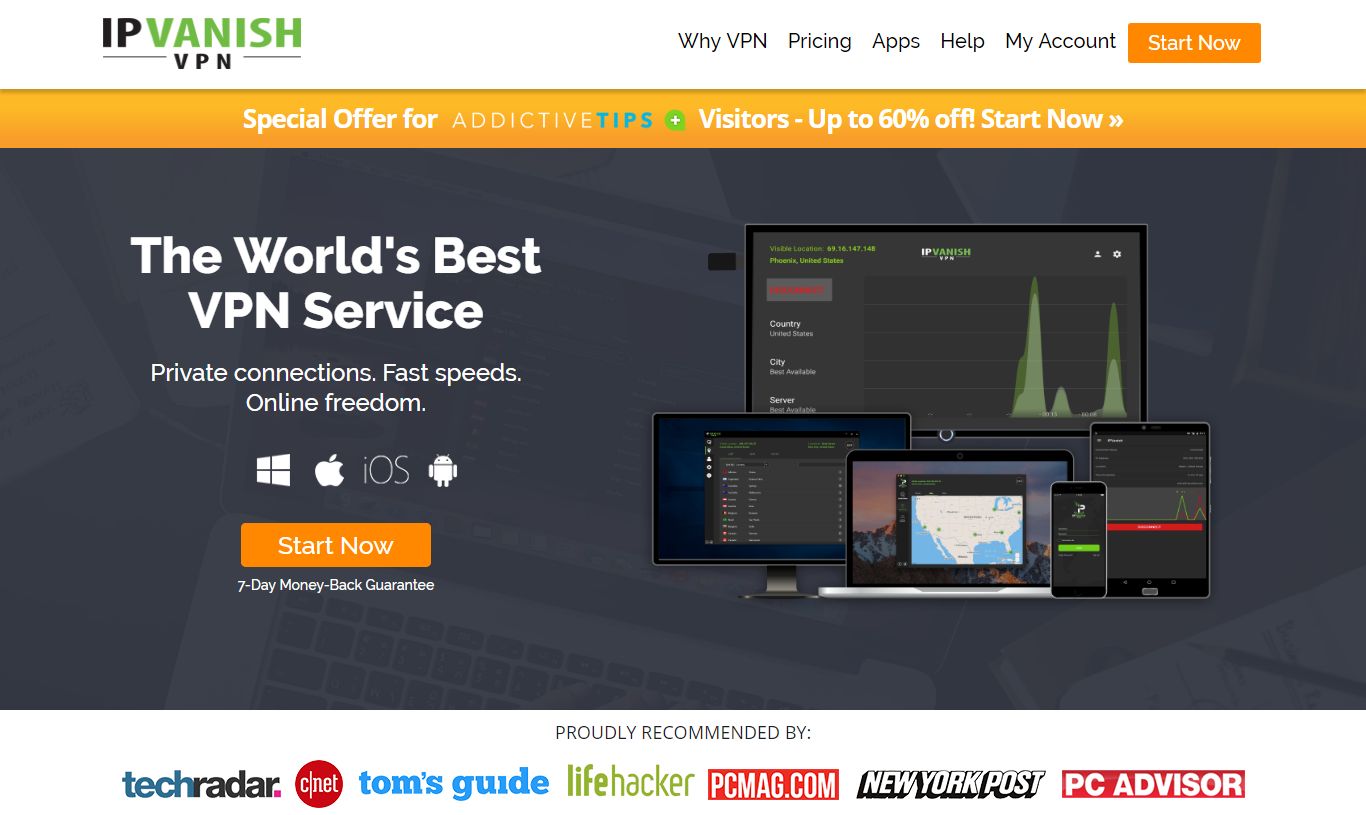
Поради щодо звикання протестували кілька VPN на цих критеріях, і постачальник, який ми рекомендуємо для користувачів Kodi, - це IPVanish. З серверами по всьому світу, відсутність обмеження швидкості та дроселювання, необмежена пропускна здатність, необмежений трафік, сувора політика без реєстрації та клієнтське програмне забезпечення, доступне для більшості платформ, IPVanish забезпечує вражаючі показники та велику цінність.
IPVanish пропонує 7-денну гарантію повернення грошей, що означає, що у вас є тиждень, щоб перевірити його без ризику. Будь ласка, зверніть увагу, що Читачі порад із пристрастям можуть заощадити величезні 60% тут на щорічному плані IPVanish, знижуючи щомісячну ціну до всього 4,87 дол. / міс.
Встановлення надбудови Placenta на Kodi 17.x Krypton
Додаток Placenta розміщується на Blamoсховище. Нам потрібно буде встановити перше, що вимагатиме додавання відповідного джерела до менеджера файлів Kodi. Перш ніж розпочати, нам потрібно переконатися, що ми включили Невідомі джерела в Коді. Звучить складно? Це не так, особливо коли ви дотримуєтесь наших покрокових інструкцій. Ми підкажемо вас протягом декількох хвилин.
Увімкнення невідомих джерел
Перш ніж додати будь-який сторонній додаток на Kodi, нам потрібно включити Невідомі джерела. Сторонні доповнення - це ті, які не схвалені Фондом Коді.
Від Коді Домашній екран, натисніть кнопку Значок налаштувань. Він розташований у лівій верхній частині екрана і виглядає як невелика передача.
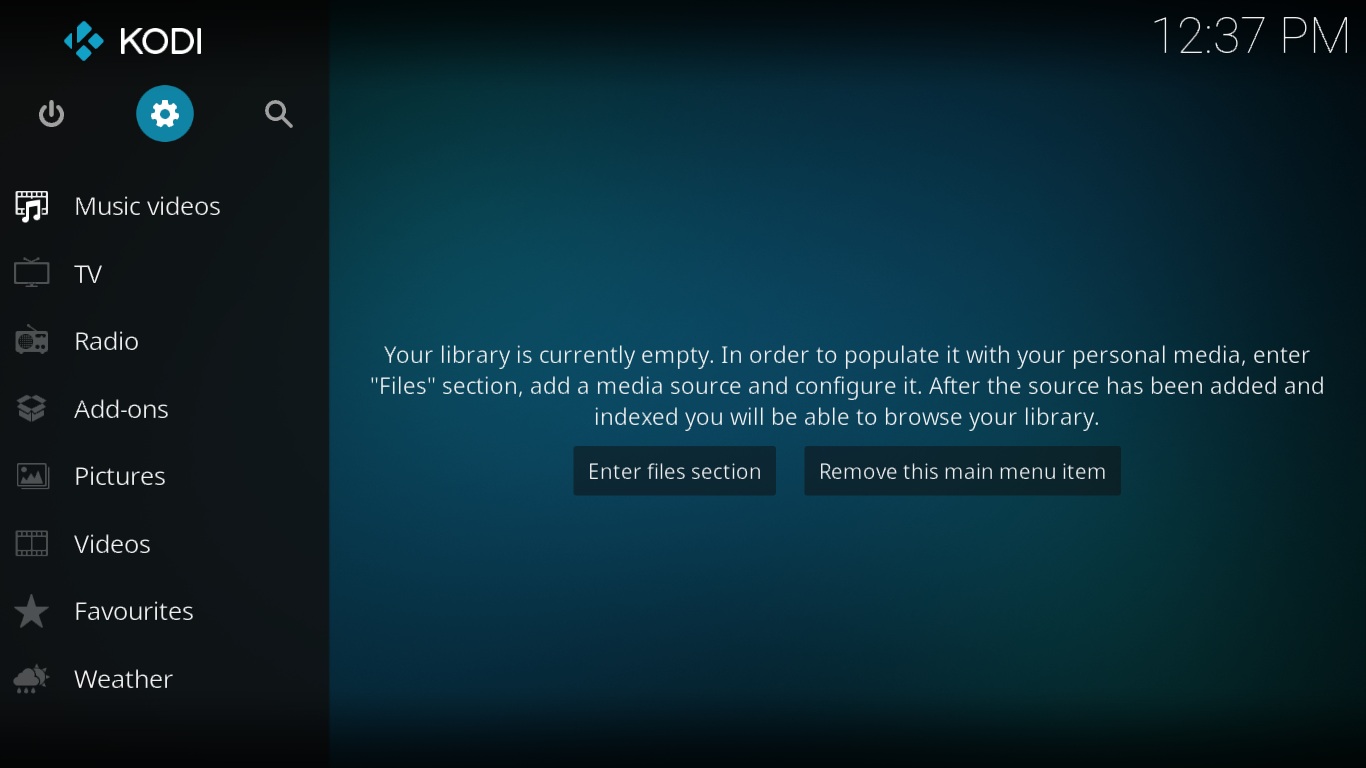
Далі, від сторінка налаштувань, натисніть Налаштування системи.
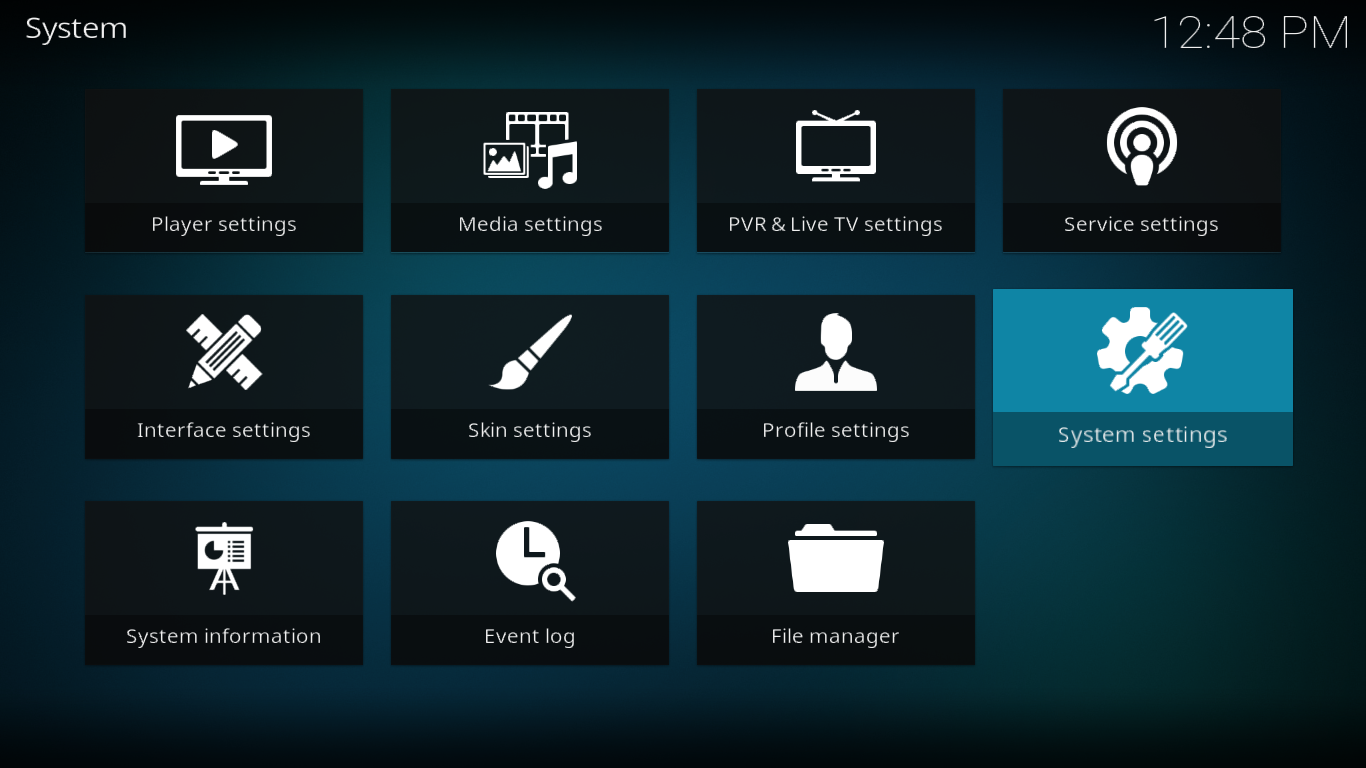
Клацніть Додатки зліва від екран налаштувань системи а потім натисніть маленький перемикач праворуч від Невідомі джерела щоб їх включити.
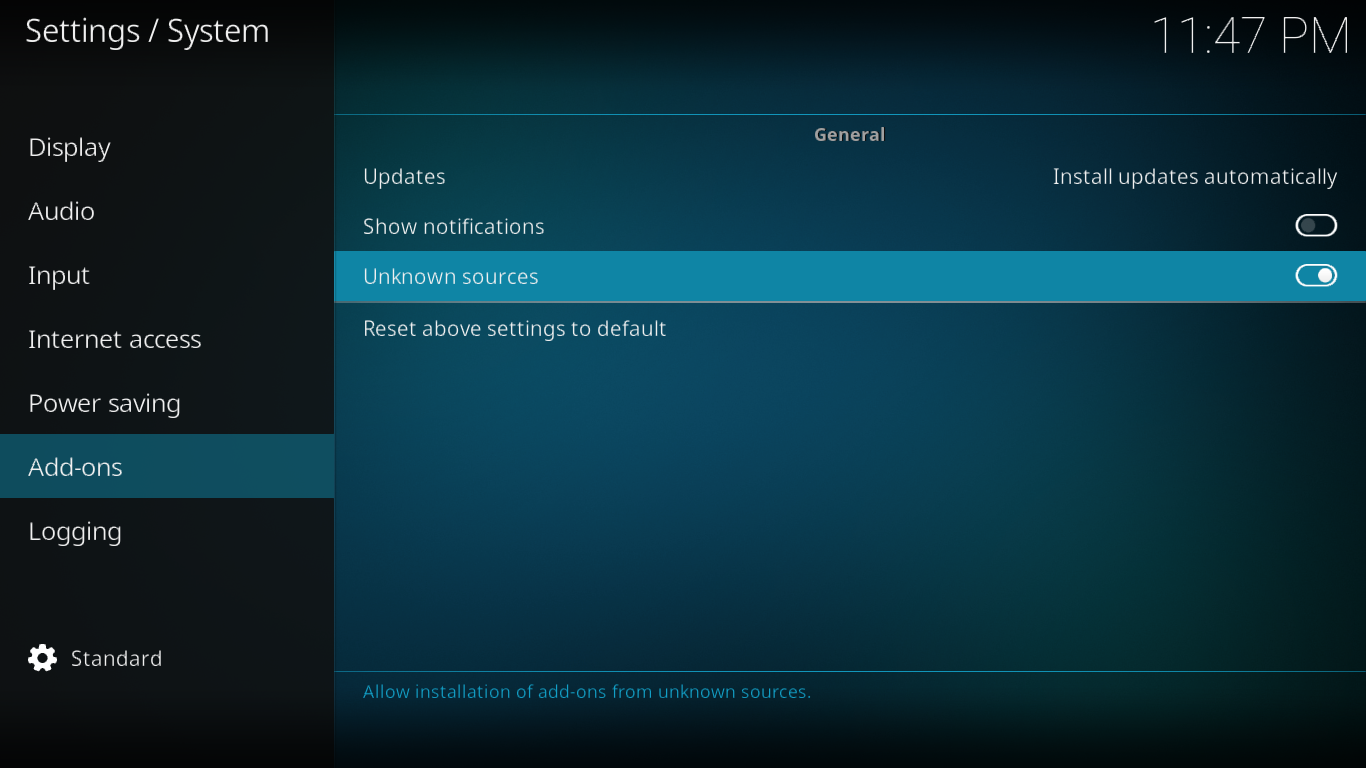
З'явиться попередження. Прочитайте його та натисніть Так щоб закрити його.
Додавання джерела встановлення репозиторію Blamo
Назад до Коді Домашній екран, натисніть кнопку Значок налаштувань ще раз. Цього разу натисніть Файловий менеджер, хоча.
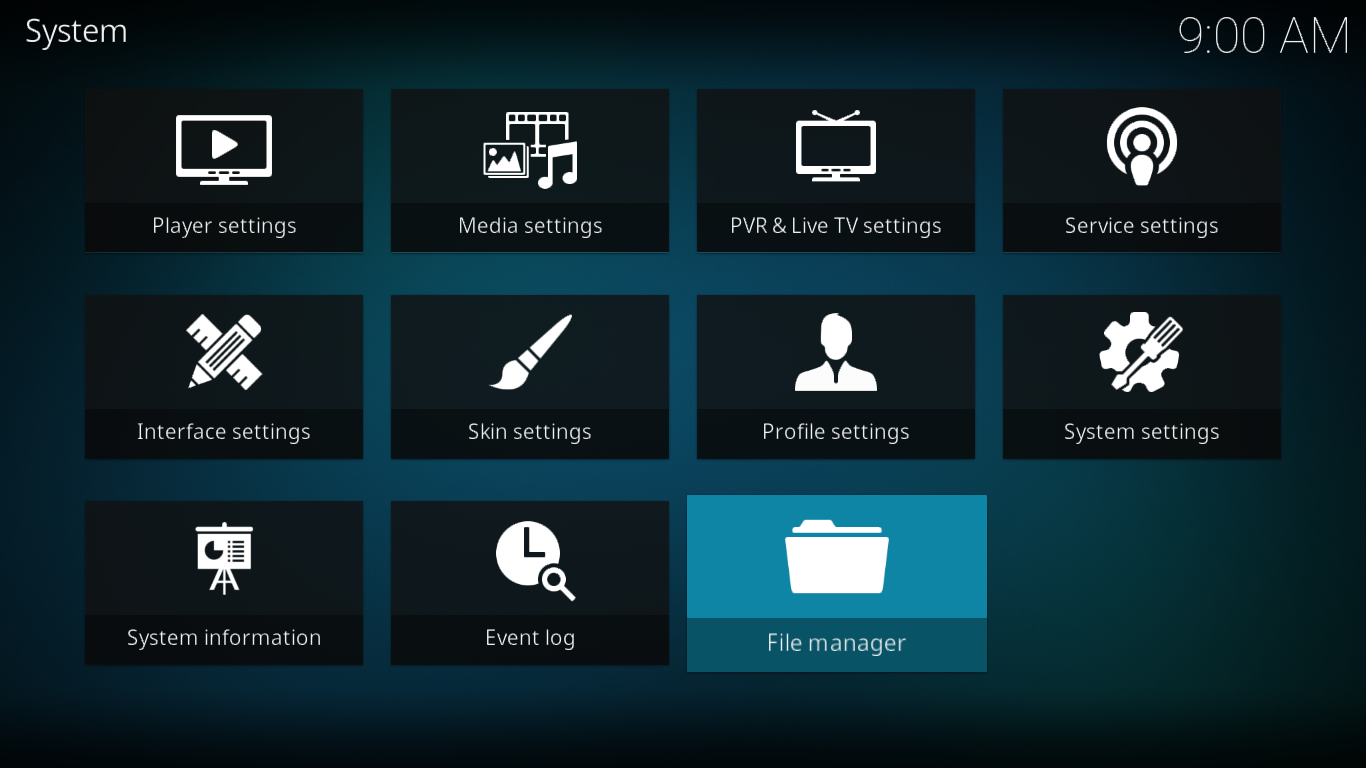
Від Екран файлового менеджера, подвійне клацання Додати джерело з лівого боку.
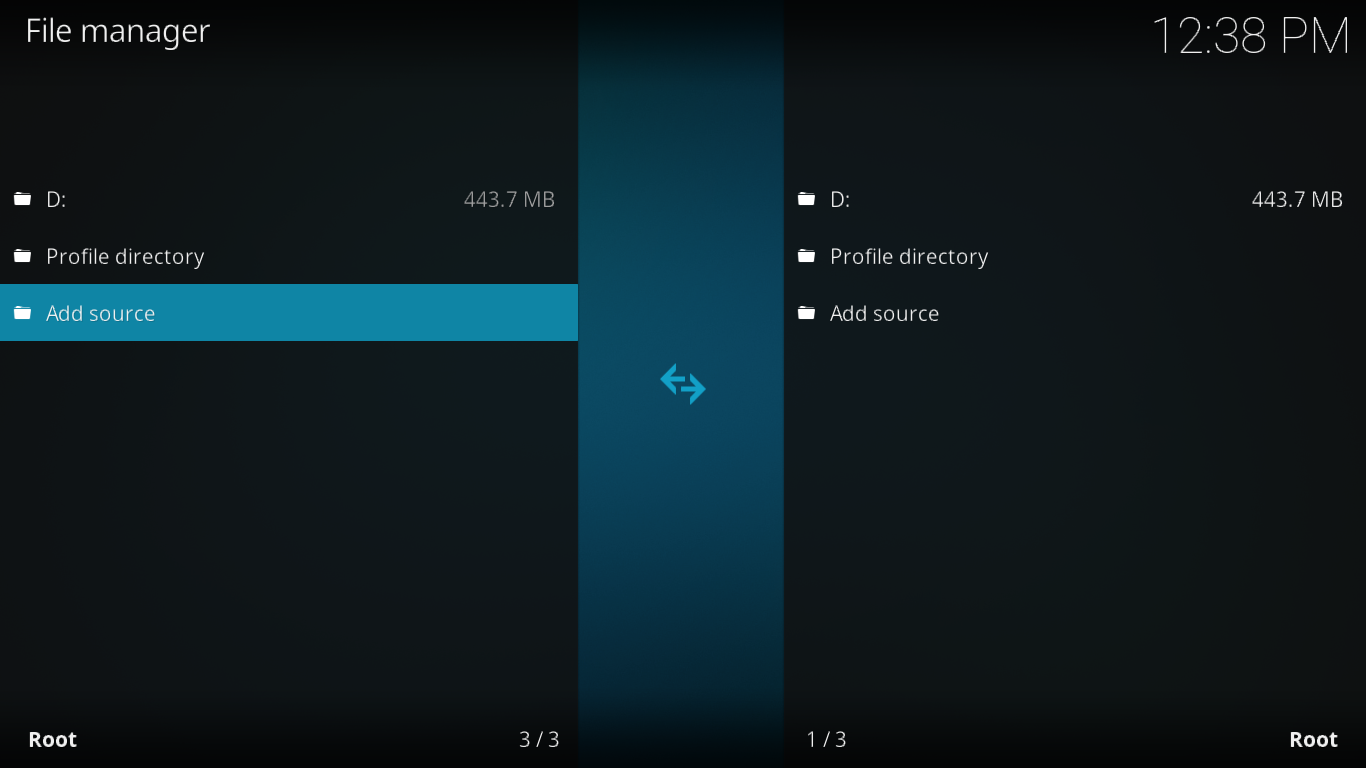
На екрані, що відкриється, натисніть <Ніхто> і введіть шлях установки точно так, як показано: http://repo.mrblamo.xyz потім натисніть кнопку гаразд.
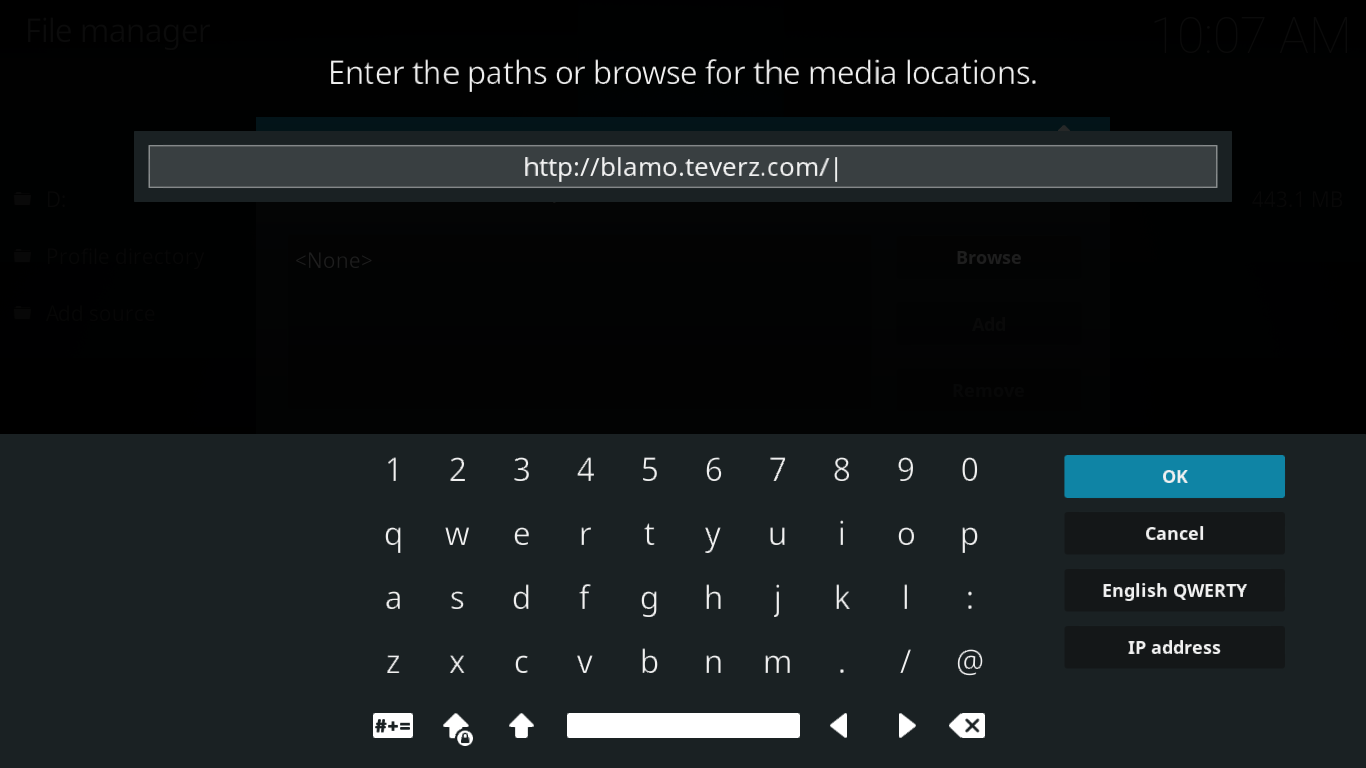
Повернутися до Додати екран джерела файлу, натисніть поле нижче Введіть назву цього медіа-джерела і введіть назву на ваш вибір. Ми це назвали Бламо.
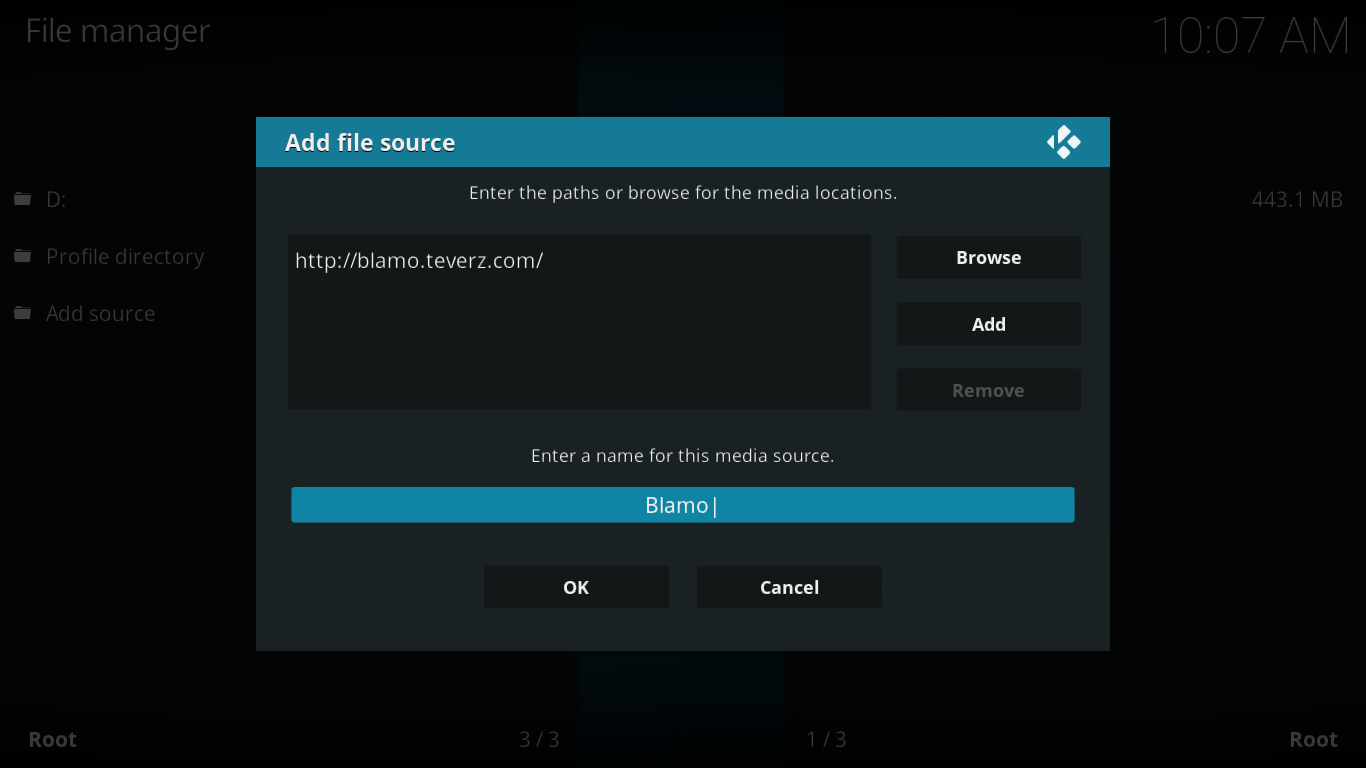
Переконайтесь, що все в порядку, і натисніть гаразд щоб зберегти нове джерело медіа.
Встановлення сховища Blamo
Знову повернутися до Домашній екран Kodi, натисніть Додатки зліва від екрана. Потім натисніть кнопку Піктограма браузера над додатком. Це той, який виглядає як відкрите поле вгорі зліва.
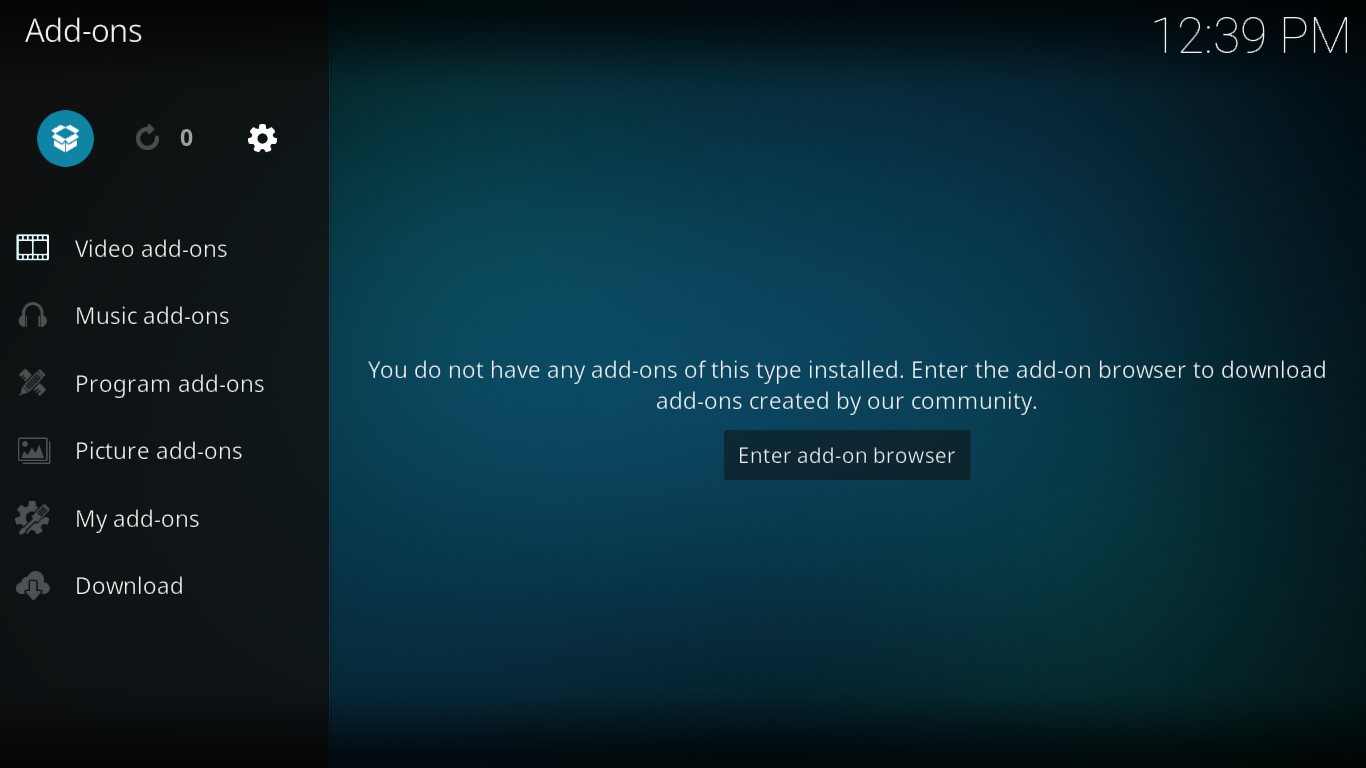
Від Веб-браузер, натисніть Встановити з zip-файлу.
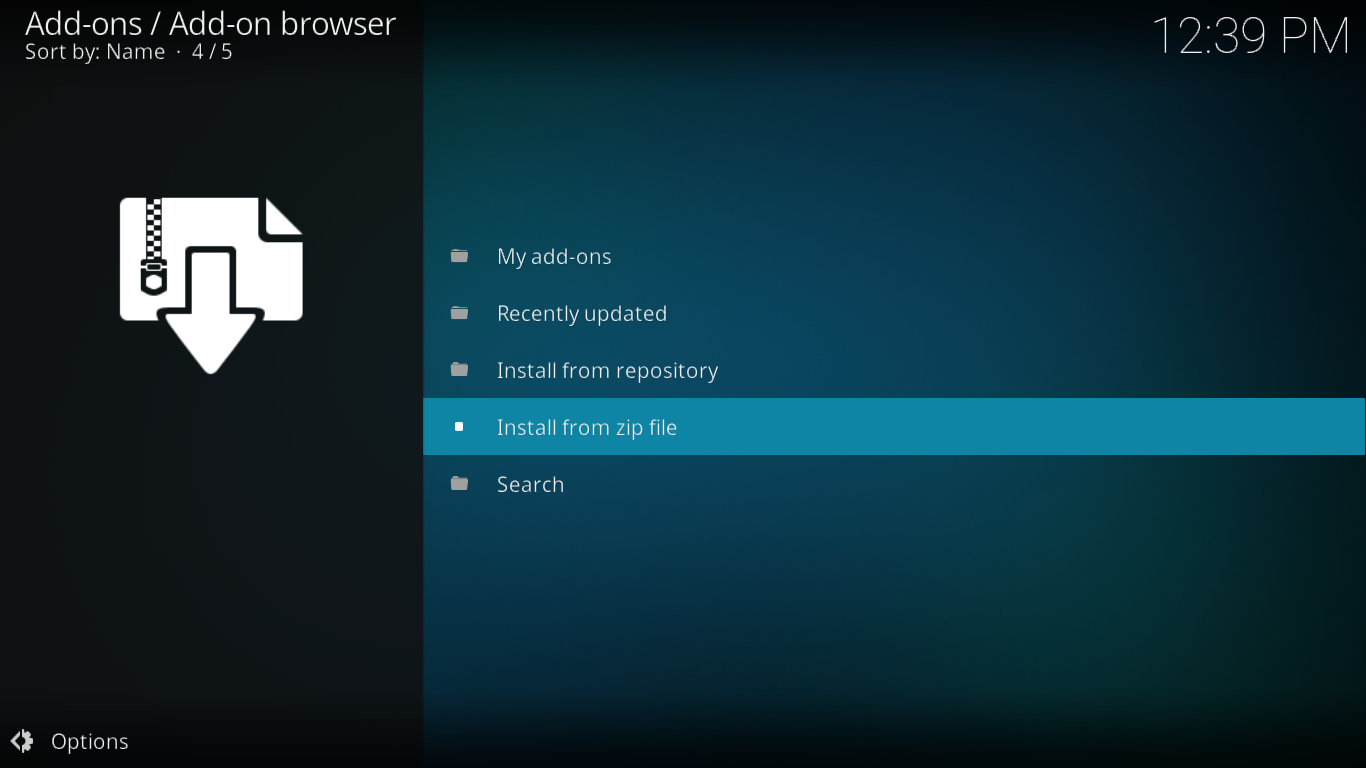
Клацніть на Бламо джерело та натисніть кнопку repository.blamo-0.0.3.zip.
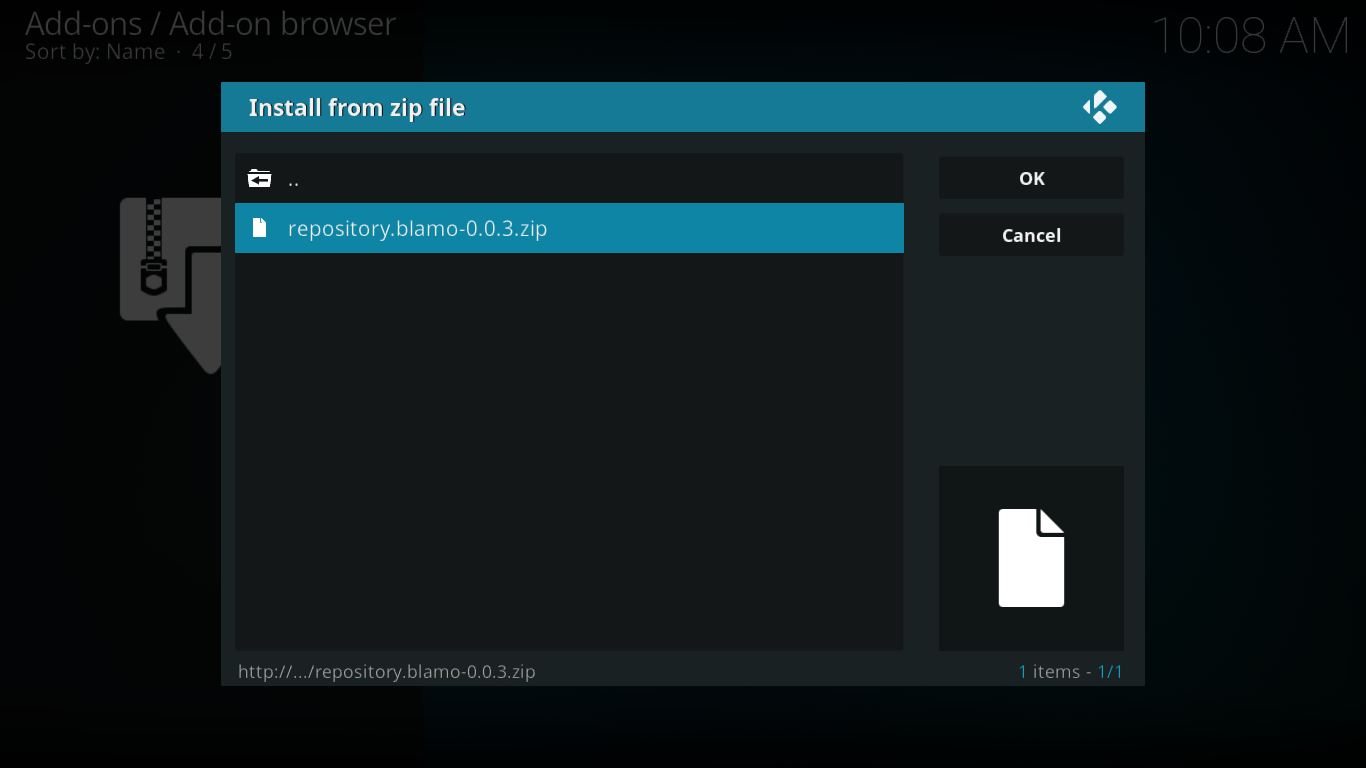
Це запустить установку репозиторію. Через деякий час повідомлення в правому верхньому куті екрана підтвердить успішну установку.
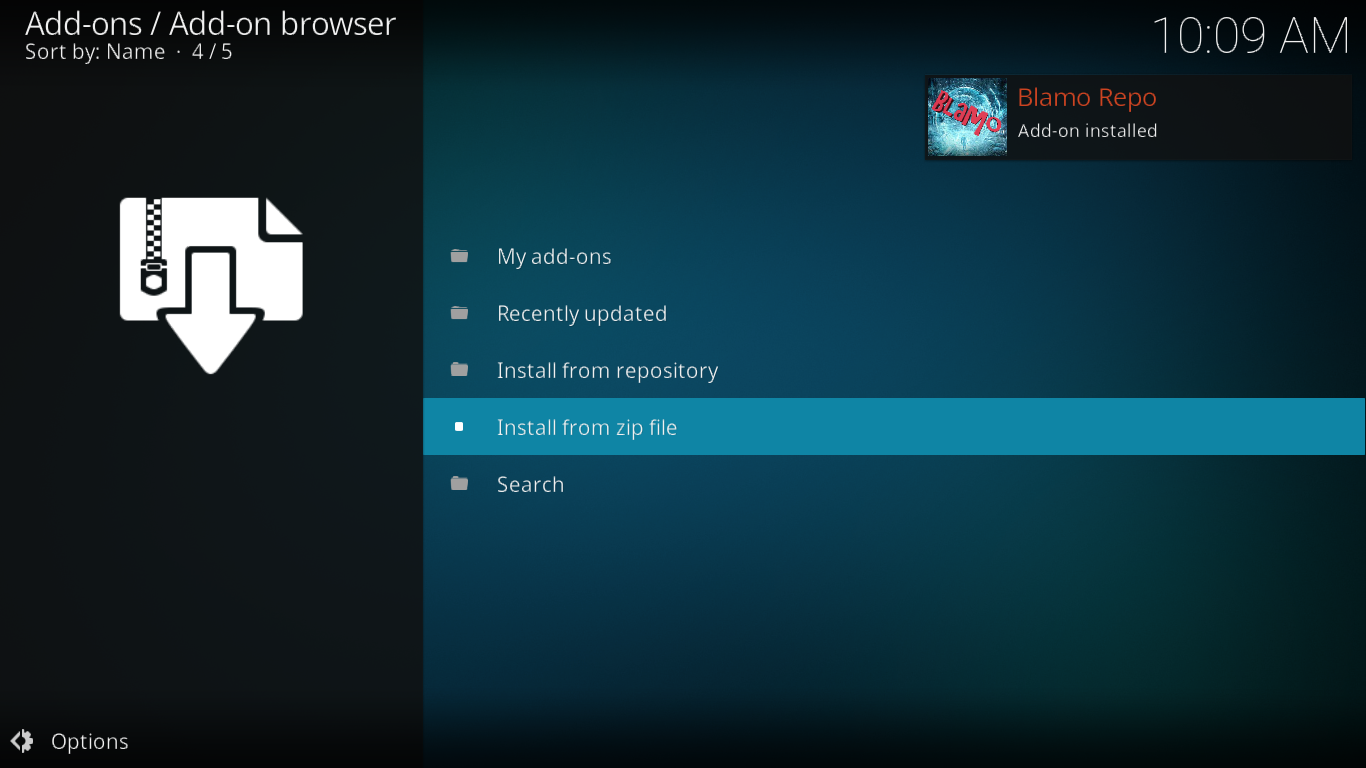
Встановлення фактичного додатку
З усіма попередніми кроками позаду, ми можемо продовжувати та встановлювати фактичну надбудову Placenta. Поки ви все ще в Екран браузера з додатком, натисніть Встановити з сховища цього разу.
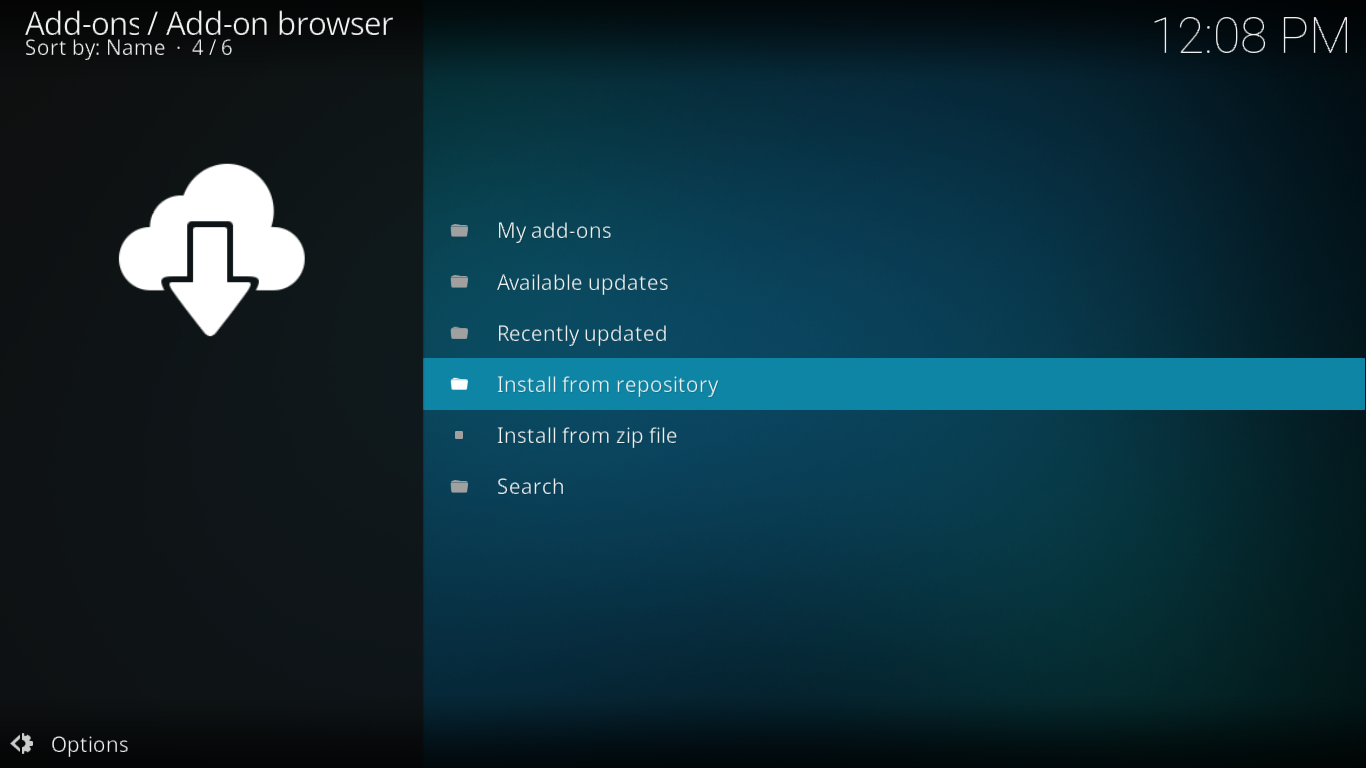
Від список сховищ, натисніть кнопку Blamo Repo.
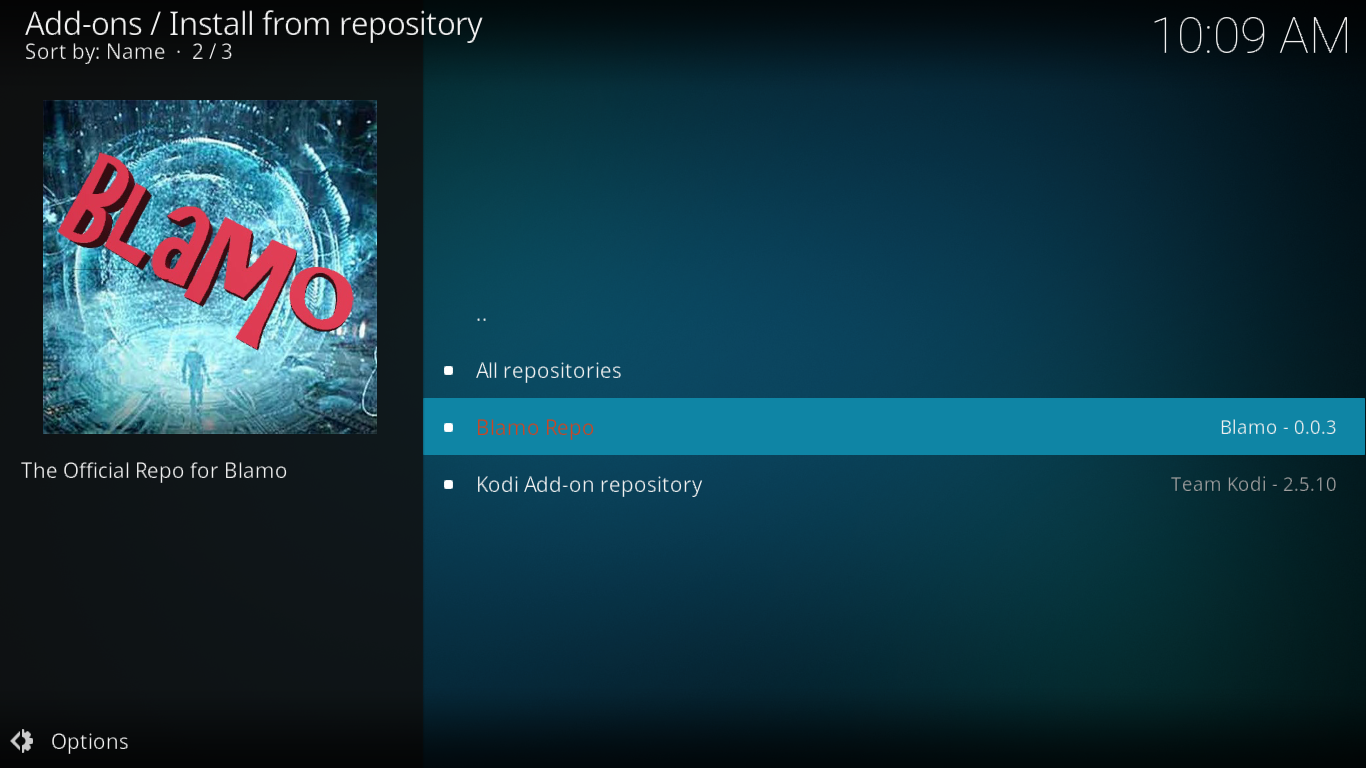
Далі натисніть кнопку Додатки для відео а потім знайдіть і натисніть на Плацента надбудова
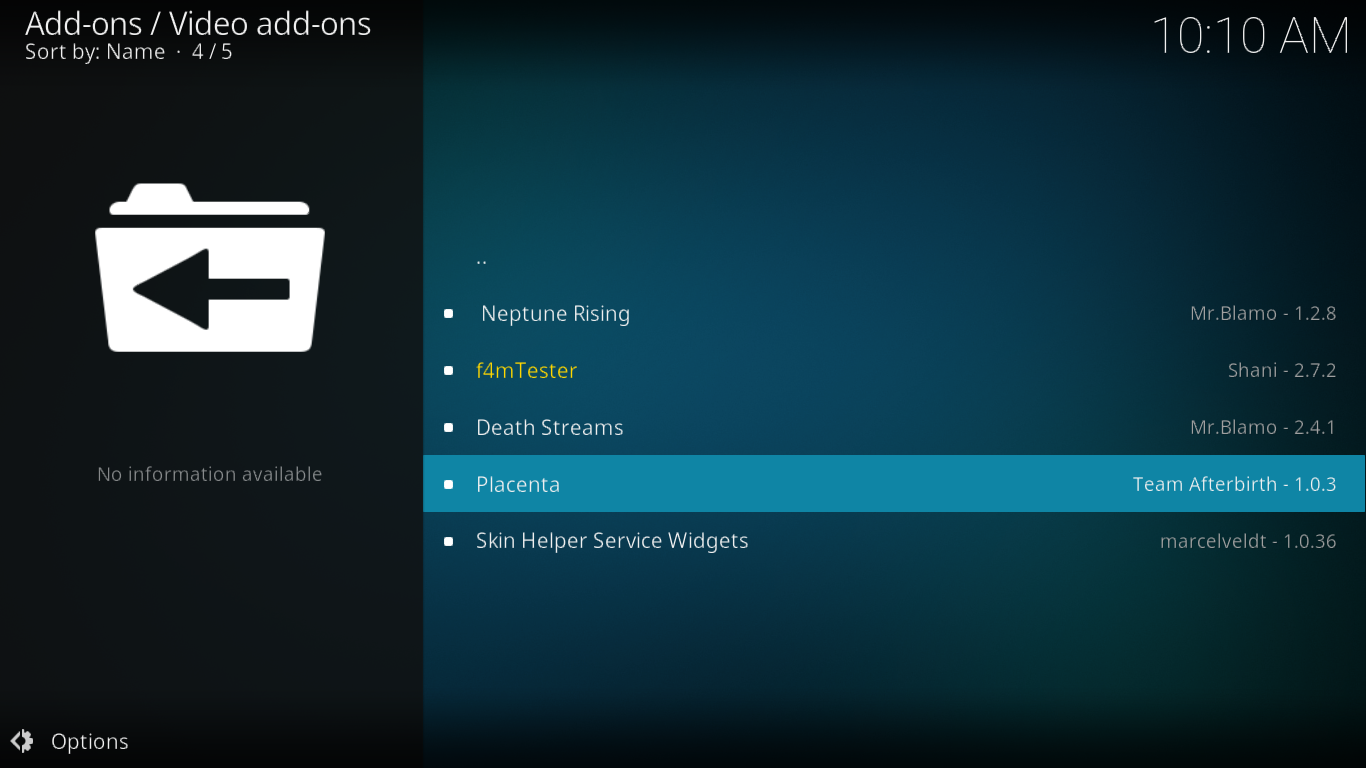
The Інформаційна сторінка плаценти відкриється. Клацніть на Встановити кнопка в нижньому правому куті, щоб запустити установку додатку та всіх його залежностей.
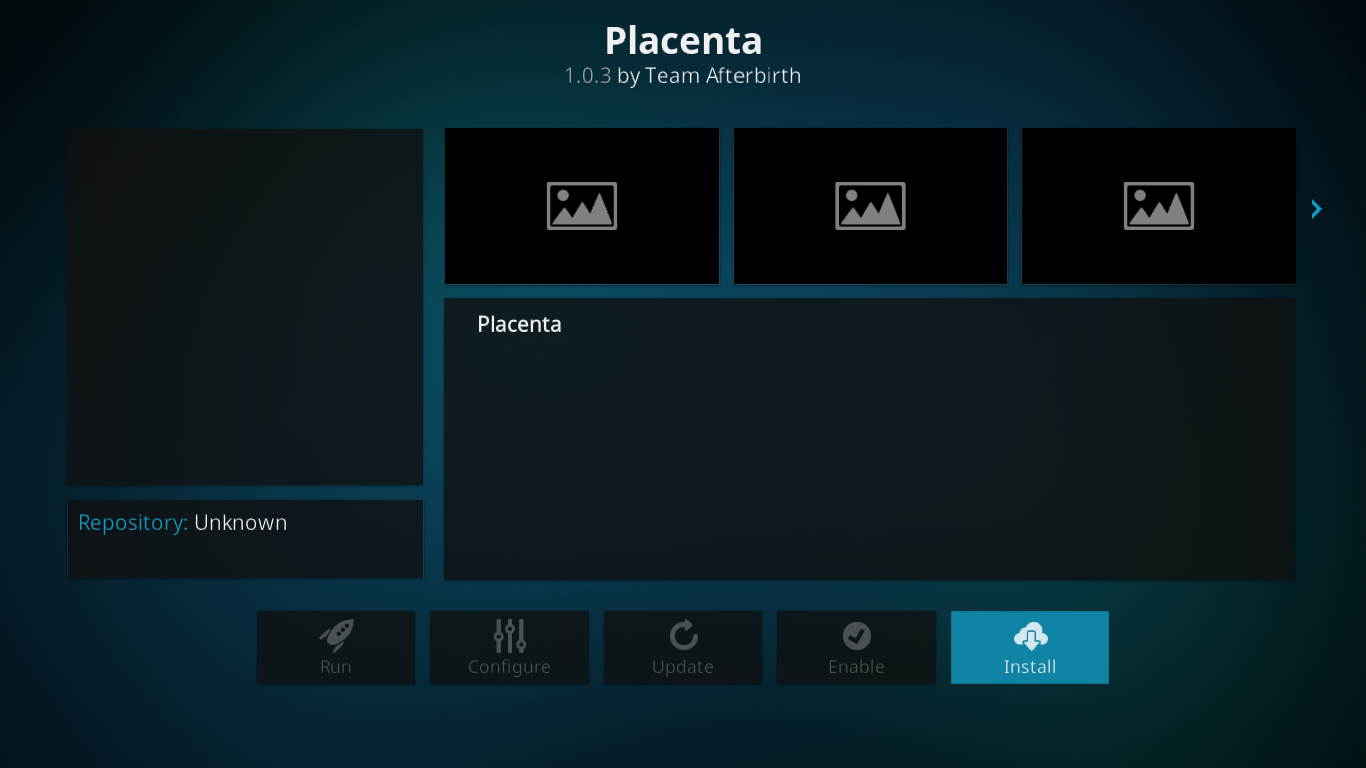
Якщо це нова установка Kodi, це може зайнятикілька хвилин, оскільки існує досить багато залежностей для встановлення. Будьте терплячі. Під час встановлення у верхньому правому куті екрана ви побачите кілька повідомлень. Зрештою, остаточне повідомлення підтвердить успішне встановлення надбудови Placenta
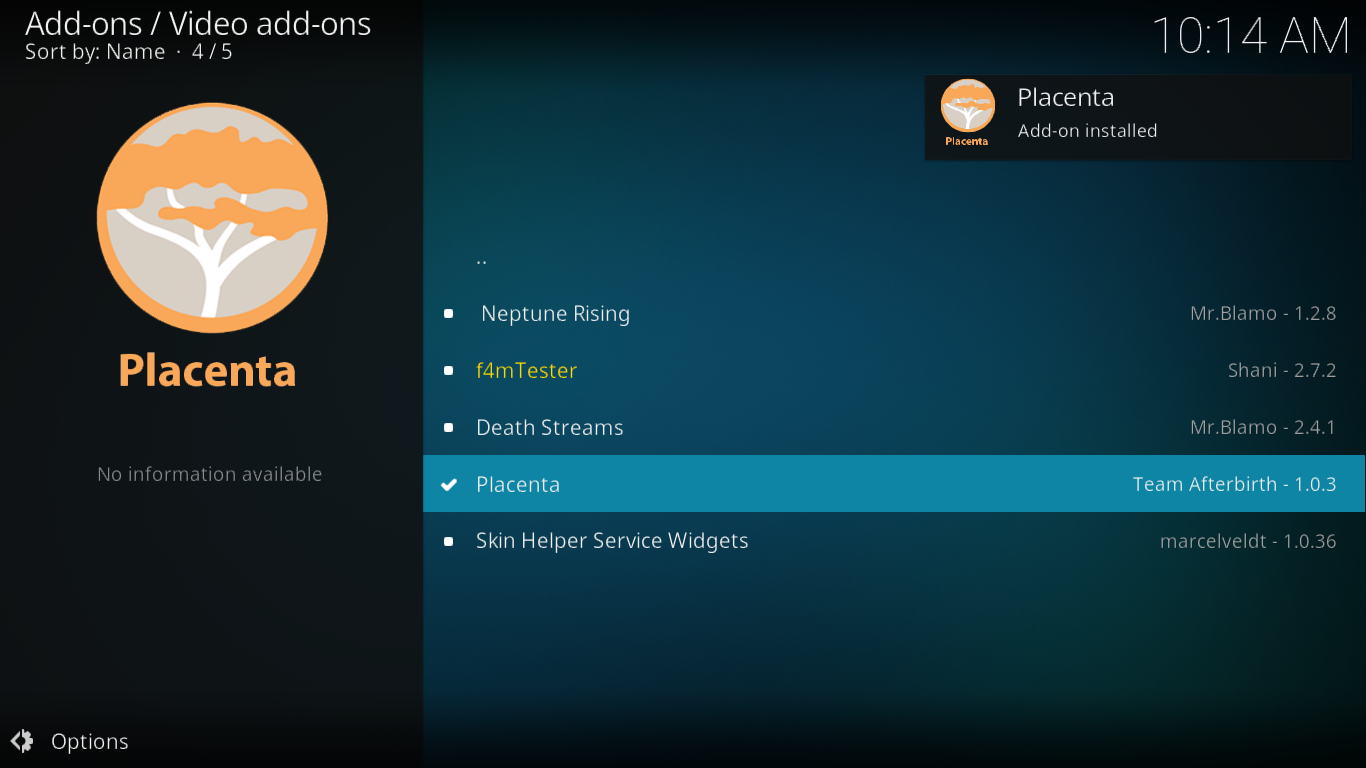
Поки ти там ...
Поки ви знаходитесь у сховищі Blamo, можливо, ви захочете продовжити та встановити надбудову f4mTester. Це вимагається багатьма доповненнями і рано чи пізно вам це знадобиться.
Екскурсія по додатку Плаценти
Якщо ви були шанувальником Виходу, схожість будевдарити вас. Плацента - це справді відродження надбудови Exodus. Він має майже однакові особливості. В цьому додатку багато вмісту, і ми можемо не показувати його всім, але ми обов’язково згадаємо найкраще та найважливіше.
Вибір та відтворення вмісту
Деякі додатки будують свої списки вмісту на основідоступність джерела. Це не так з Плацентою, як це не було з його батьківським Виходом. Натомість, він створює списки вмісту з інших джерел, наприклад, TMDB, а потім шукає джерела. Що означає для вас як користувача, як правило, краща доступність контенту за рахунок додаткових затримок до початку відтворення.
Щоразу, коли ви клацаєте назву, яку ви хочетедивіться фільм чи телешоу, додаток Placenta сканує всіх постачальників вмісту, які шукають вибраний вміст. Відкриється вікно, де відображається хід пошуку джерела.
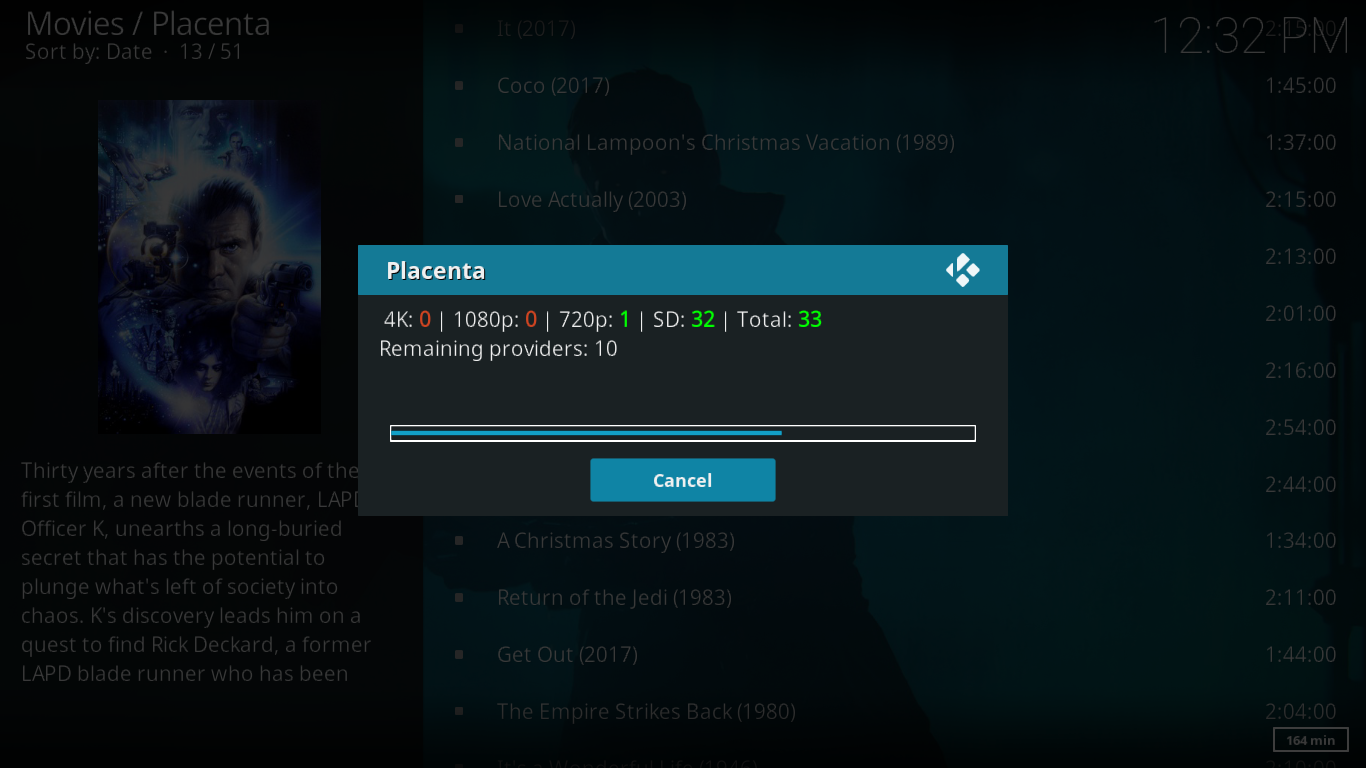
Після того, як пошук джерел закінчиться, з'явиться списоквсі знайдені джерела відображаються у порядку зменшення роздільної здатності. Потім просто клацніть той, який ви хочете переглянути. Почнеться буферизація, а відтворення розпочнеться протягом декількох секунд.
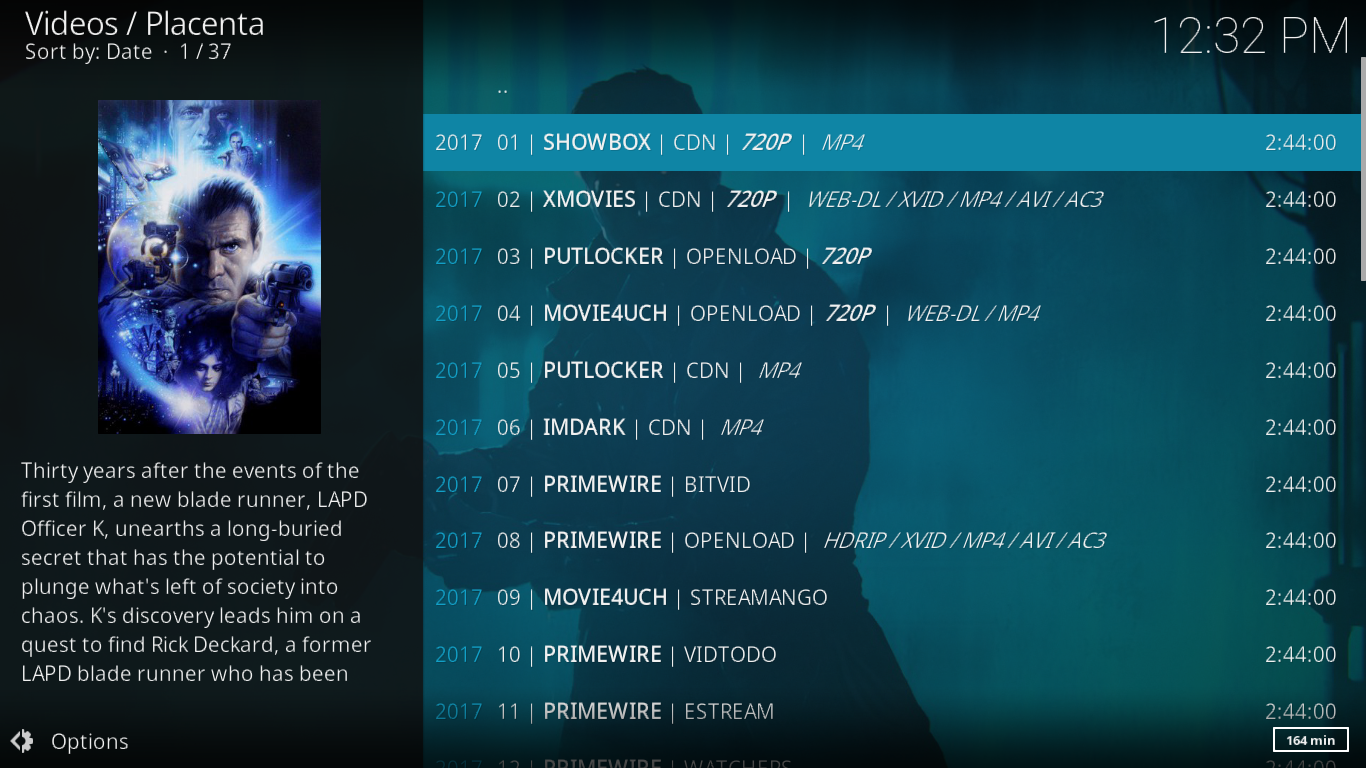
Головне меню
Головне меню Плаценти є простим і всеосяжним. З десятьма записами вона не є ні занадто довгою, ні занадто короткою. Усі розділи роз'яснюються.
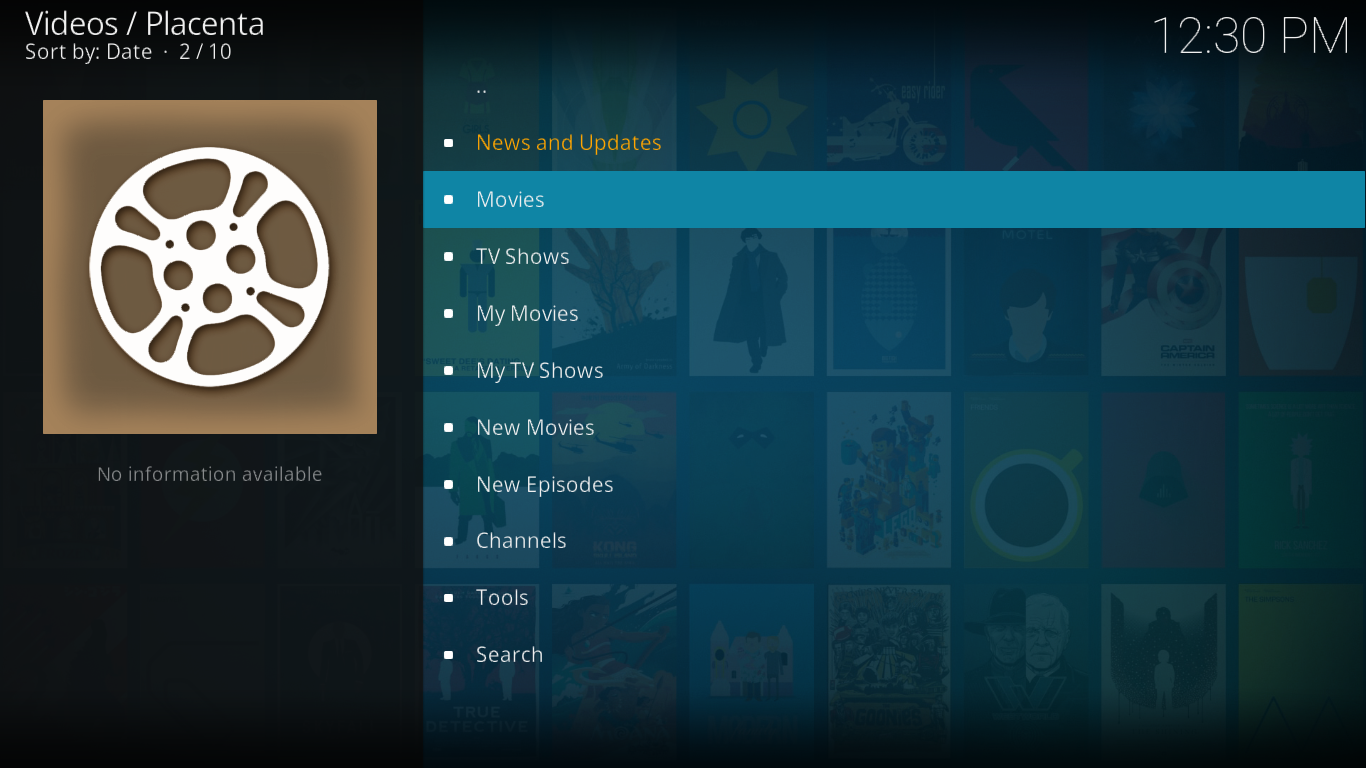
Перший запис "Новини та оновлення" - це просто текстова інформація про те, що нещодавно змінилося в додатку. Тут немає реального вмісту.
Для інших дев'яти розділів давайте подивимося, що кожен може запропонувати.
Фільми
Розділ із фільмами надбудови «Плацента» єможливо, його найважливіше. І маючи не менше 15 підрозділів, зрозуміло, що хтось вклав у це якусь важку роботу. Хоча деякі розділи очевидні, деякі відкриють деякі сюрпризи. Подивимося, що стоїть позаду кожного.
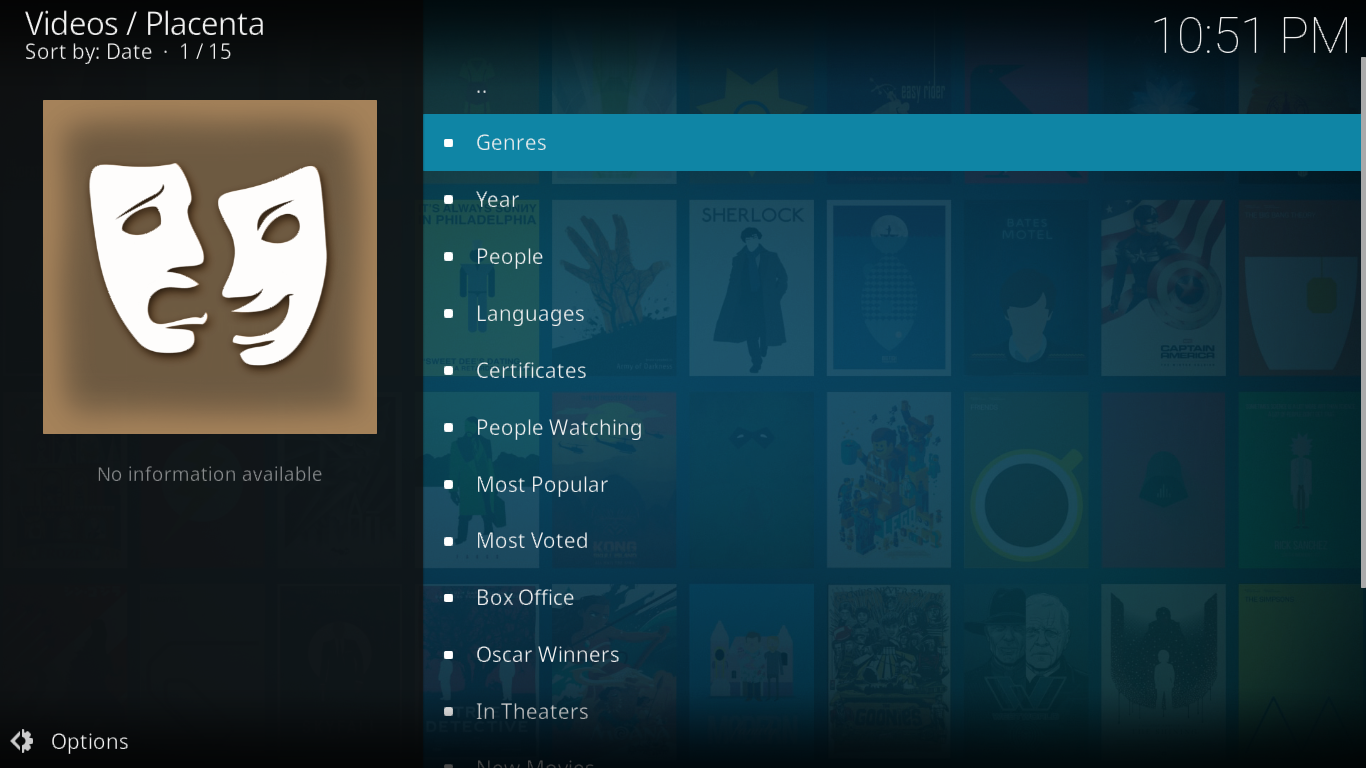
Жанр відображає фільми за жанром. Їх налічується понад 20 з них і натискання будь-якого виявляє всі фільми жанру. Це може бути дуже корисно, якщо ви шанувальник певного жанру.
Рік це хронологічний показ з одним підрозділом на рік з 1901 по сьогодні. Це ще один корисний спосіб швидкого пошуку конкретного вмісту.
Люди - це список близько 100 акторів та актрисвибираються за деякими невідомими критеріями, але всі вони відомі люди. Натиснувши будь-яке ім’я, відображається список усіх фільмів із зображенням вибраного актора чи актриси.
Мови це і цікаво, і дивно. Це цікаво тим, що ви знайдете фільми більш ніж на 30 мовах. Це дивно, адже, всупереч тому, що ви очікували, фільми звучать англійською мовою. Якщо англійська мова - це ваша мова, це може бути хорошою новиною, але якщо ви очікували фільмів на рідній мові, вас чекає трохи розчарування.
Сертифікати групує фільми відповідно до їх вікового рейтингу. є підрозділи для G, PG, PG-13, R та NC-17.
Наступні чотири розділи, Люди дивляться, Найпопулярніше, Більшість проголосували, і Каси подібні. Кожен сортує фільми за популярністю, використовуючи різні критерії
Лауреати "Оскара" перераховані всі найкращі фільми, які отримують премії "Оскар" від їх початку, ще в 1927 році.
У театрах є фільми, які все ще показують у театрах. Здебільшого ви знайдете там трейлери чи CAM-версію фільмів, фільмів, які зняв хтось із камерою в кінотеатрі. Їх якість часто підпадає під номінал.
Три останні розділи, Мої фільми, Пошук людей, і Пошук також доступні в головному меню, і вони будуть обговорюватися, коли ми до них потрапимо.
ТВ-шоу
Розділ телешоу дуже схожий на його фільманалог І меню точно такої ж довжини, хоча деякі пункти відрізняються. Ми пропустимо розділи, ідентичні їхньому фільму-еквіваленту, і зосередимось на відмінностях.
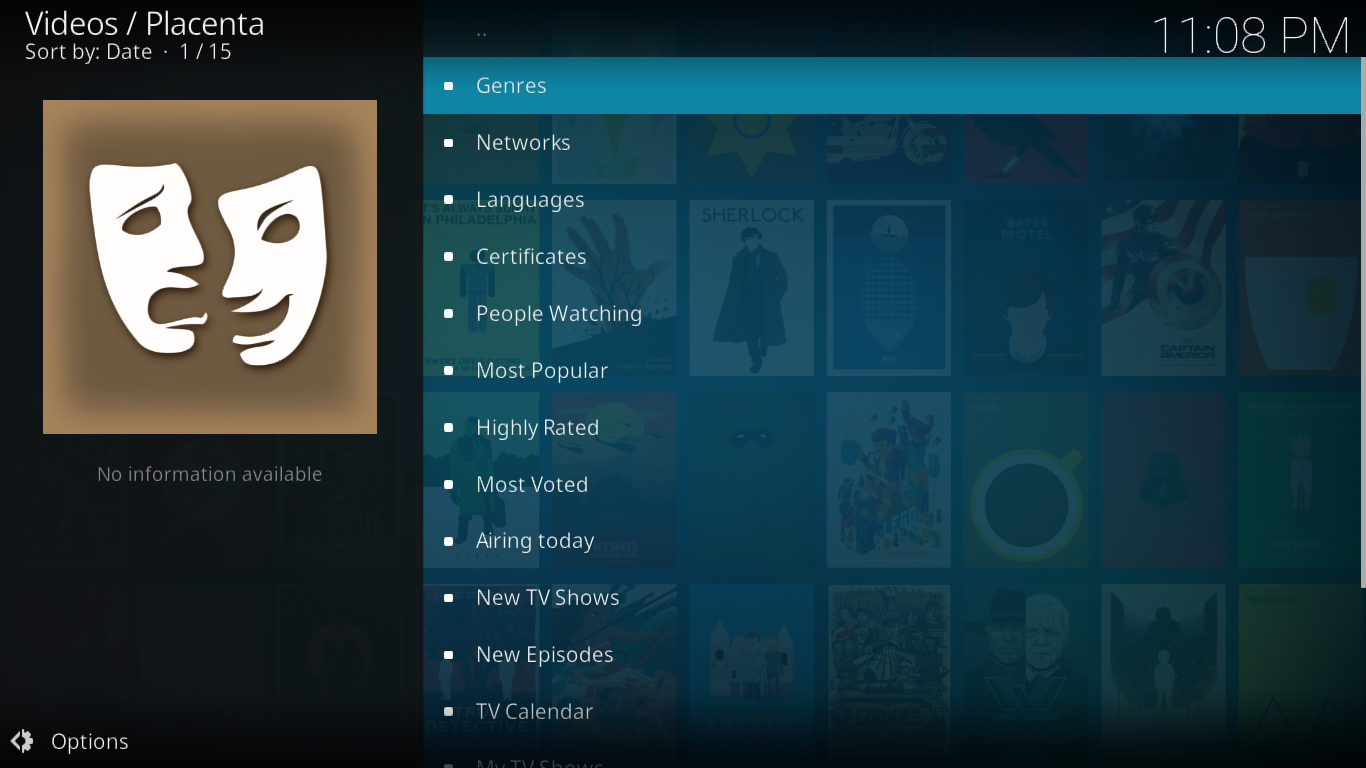
The Мережі розділ організовує різні телепередачі мережею, яка їх передає. Список мереж обширний з 61 записом.
Сьогодні виходить в ефір містить перелік усіх епізодів телешоу, які виходитимуть в ефір або виходити в ефір в поточний день.
Нові телешоу - це список телевізійних шоу, які наразі перебувають у своєму першому сезоні. Це прекрасне місце для початку, якщо ви хочете дізнатися, які нові серії доступні.
Нові епізоди перераховує останні епізоди багатьох телепрограм. Цей список, здається, є неповним, хоча він може виглядати саме так, оскільки ми пишемо це під час зимової перерви.
Телевізійний календар є дуже корисною особливістю цього додатка. Ви можете вибрати будь-який із 30 останніх днів і переглянути всі епізоди телепередач, які виходили в цей день. Це зручно, коли ви хочете наздогнати наступні серії.
Мої фільми та мої телешоу
Ці два розділи збігаються зРізниця в тому, що один перераховує фільми, а інший - це телевізійні шоу, як можна було здогадатися. Вміст, який ви бачите там, береться не з додатку Placenta, а з вашого власного облікового запису Trakt або IMDb.
Під час налаштування надбудови для підключенняабо в обліковому записі, або в обох, вони витягуватимуть звідти ваші особисті списки відтворення та відображатимуться прямо з Kodi. Це прекрасний спосіб персоналізувати надбудову під потрібний вам вміст, а не покладатися на чужий смак.
Ми покажемо вам, як підключити надбудову Placenta до своїх облікових записів Trakt of IMDb, коли ми відвідаємо розділ Інструменти.
Нові фільми
Не зовсім зрозуміло, що таке плацентарозробники розглядають новий фільм. До списку - кілька сотень предметів, і хоча всі заголовки доволі недавні, я не впевнений, що вважаю їх усіма новими фільмами.
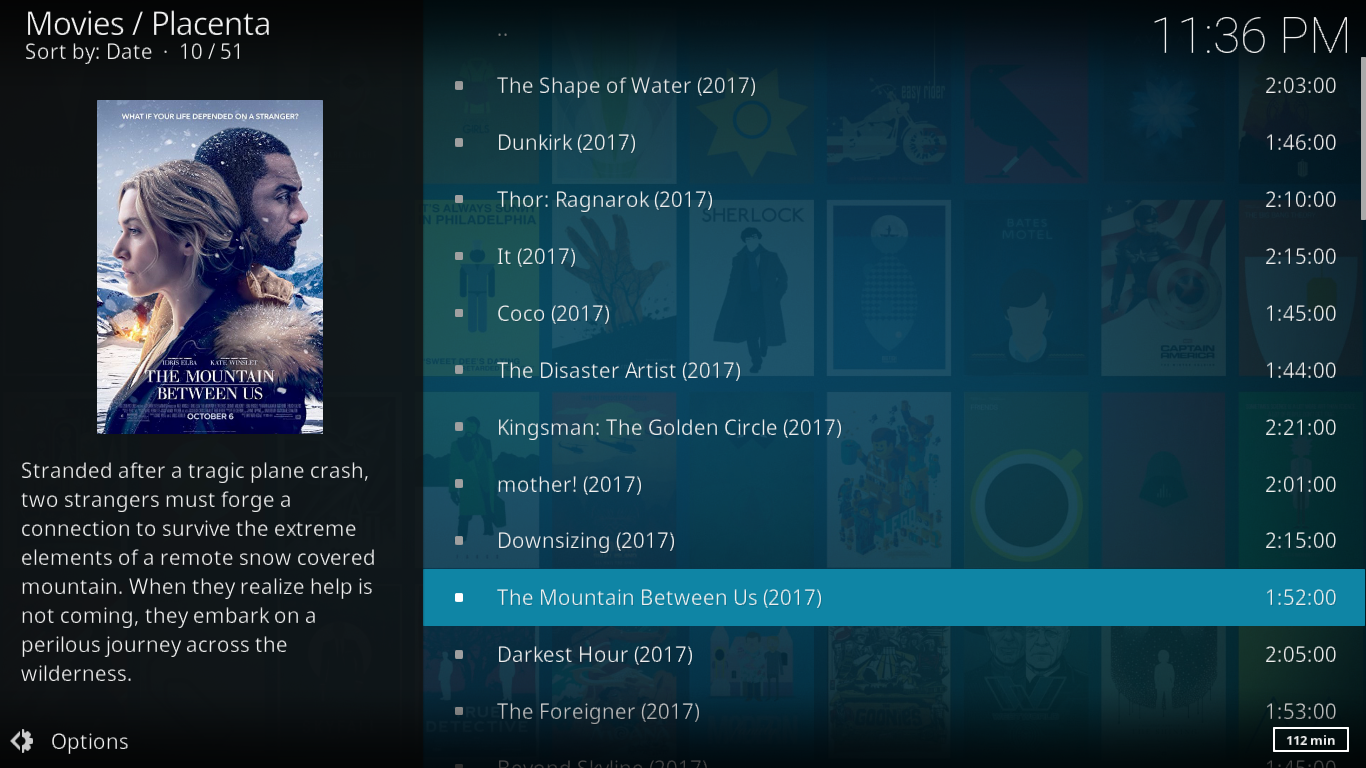
Нові епізоди
Цей розділ сильно відрізняється від фільмуеквівалент. Насправді, це не що інше, як отримати доступ до підрозділу «Нові епізоди» розділу «Телешоу». Обидва покажуть вам точно такий самий список назв.
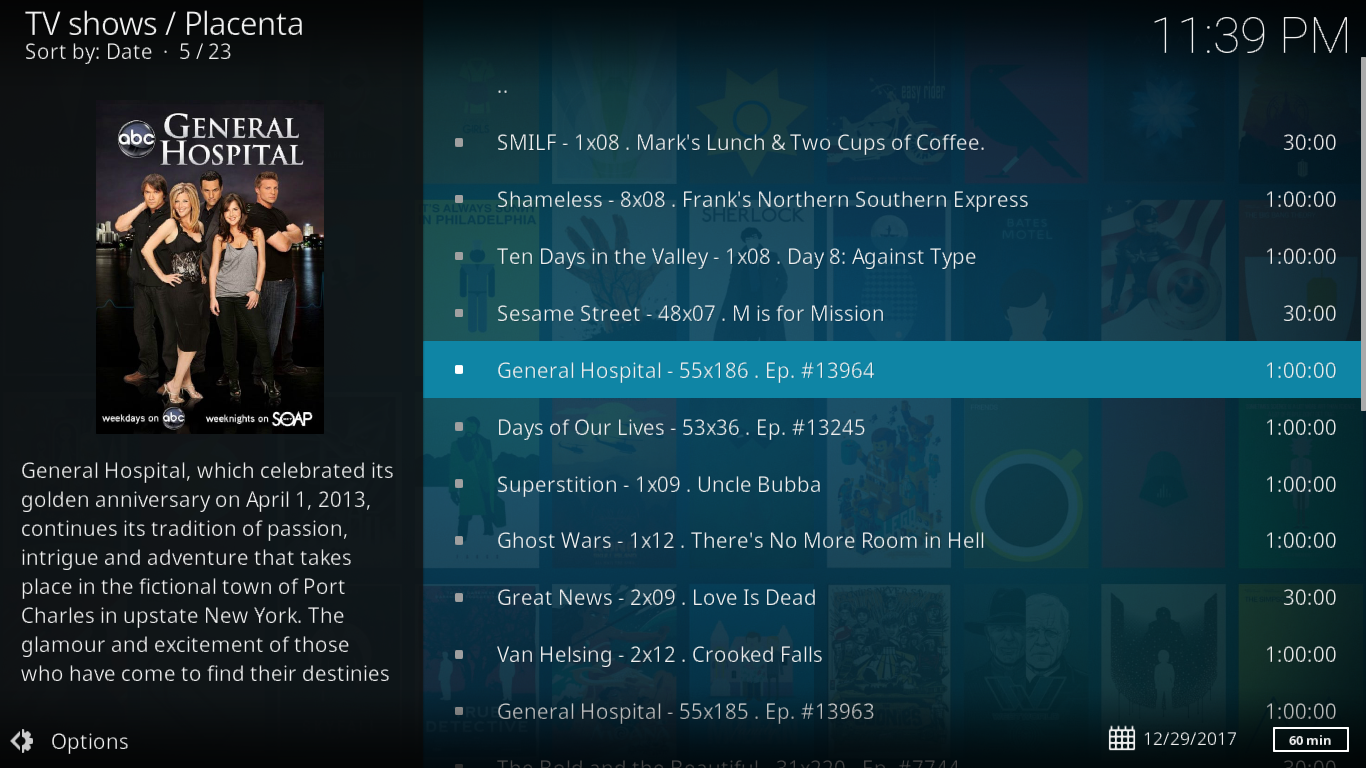
Канали
Це ще одна область, де ви могли б завітатисюрприз. Ми увійшли до розділу, думаючи, що це прямий перелік каналів IPTV. Це не. У вас є перелік 12 каналів СКАЙ, таких як SKY ACTION або SKY CRIME плюс FILM4 + 1 канал. Поряд з кожним каналом є назва фільму. Ми припускаємо, що це зараз грає на цьому каналі.
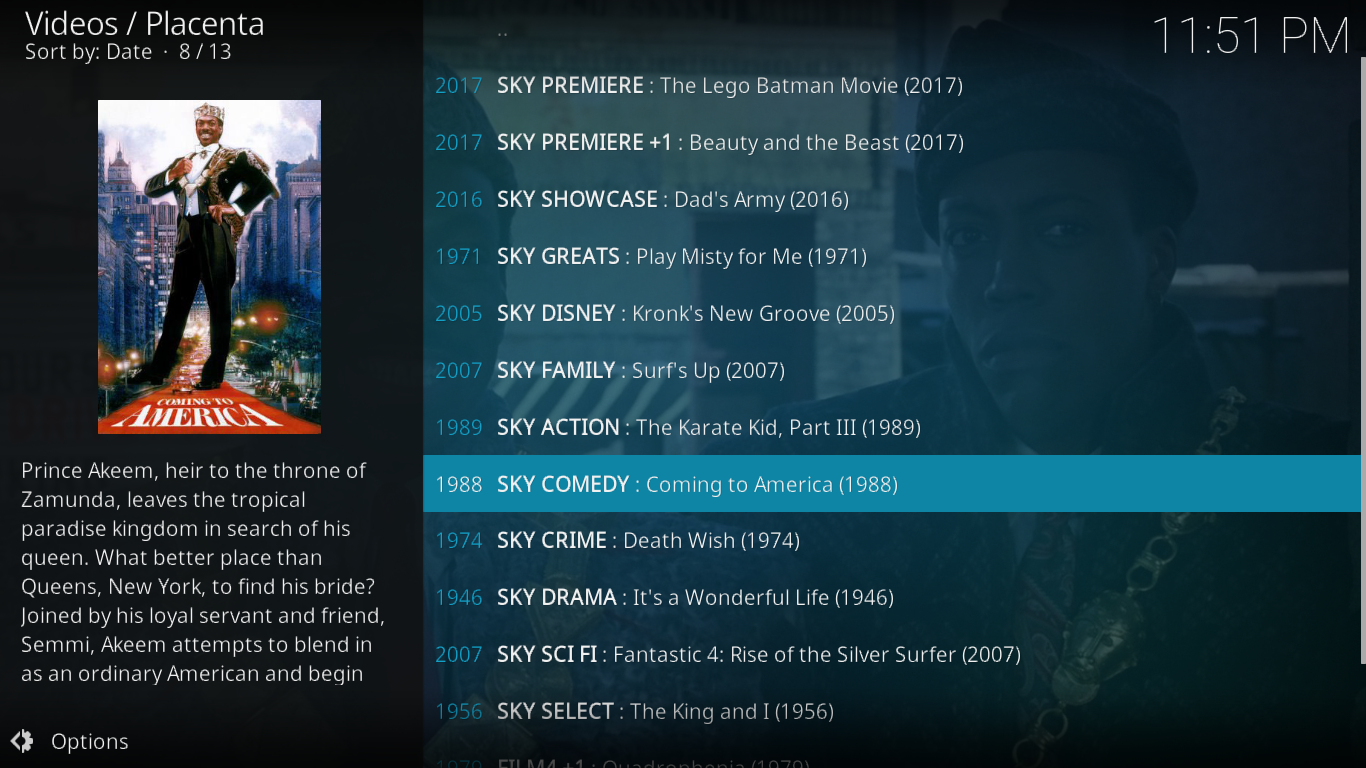
Натискання будь-якого каналу не починає відтворюватипрямий канал, але швидше шукає джерела потокового потоку за запитом для цього заголовку. Хоча це не те, що ви могли очікувати, це може бути ще краще, оскільки ви завжди дивитесь фільми з самого початку
Інструменти
У розділах інструментів ви перейдете, щоб змінити налаштування додатка Placenta. Існує надто багато налаштувань, щоб перекрити їх усі, тому ми зупинимося на найбільш корисних.
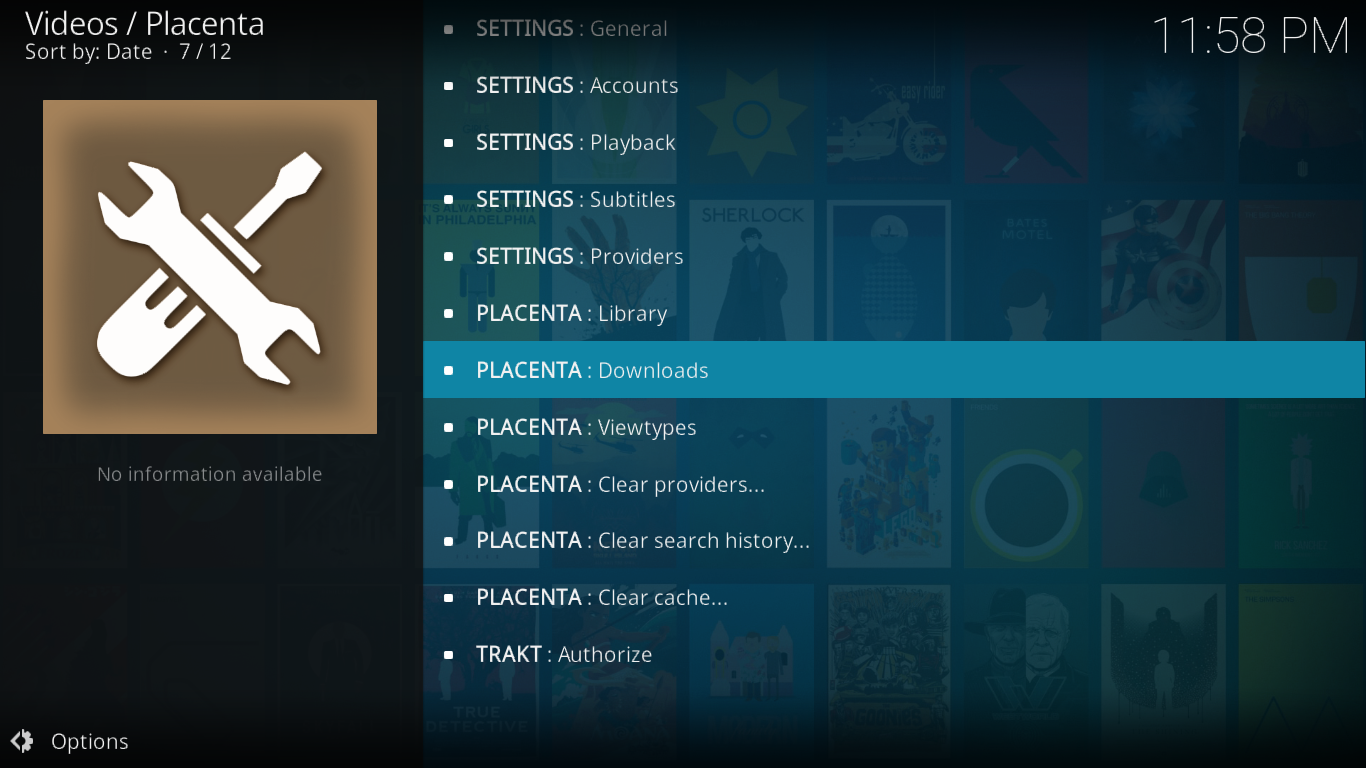
Останній вибір, ТРАКТ: Авторизуй це місце, де ви перейдете, щоб зв’язати надбудову з додатком Trakt, який заповнить розділи "Мої фільми" та "Мої телевізійні шоу".
Також подібний інтерес викликає НАСТРОЙКИ: Рахунки розділ, де ви зможете ввести IMDbдані, щоб знову заповнити розділи "Мої фільми" та "Мої телешоу". Ви також можете ввести свої облікові дані для декількох постачальників вмісту. Якщо ви підписалися на будь-який з преміум-послуг постачальників вмісту, введення сюди своїх облікових даних дозволить вам скористатись преміальними привілеями - як швидшими завантаженнями - прямо з Kodi. Тут ви також налаштували Real Debrid або ваші облікові дані Alluc для ще більше джерел вмісту.
Пошук
Особливості пошуку надбудови Placenta - одні з найкращих. Якщо увійти до розділу "Пошук", ви знайдете чотири варіанти: "Фільми", "Телевізійні шоу", "Люди" (фільми), "Люди з реклами".
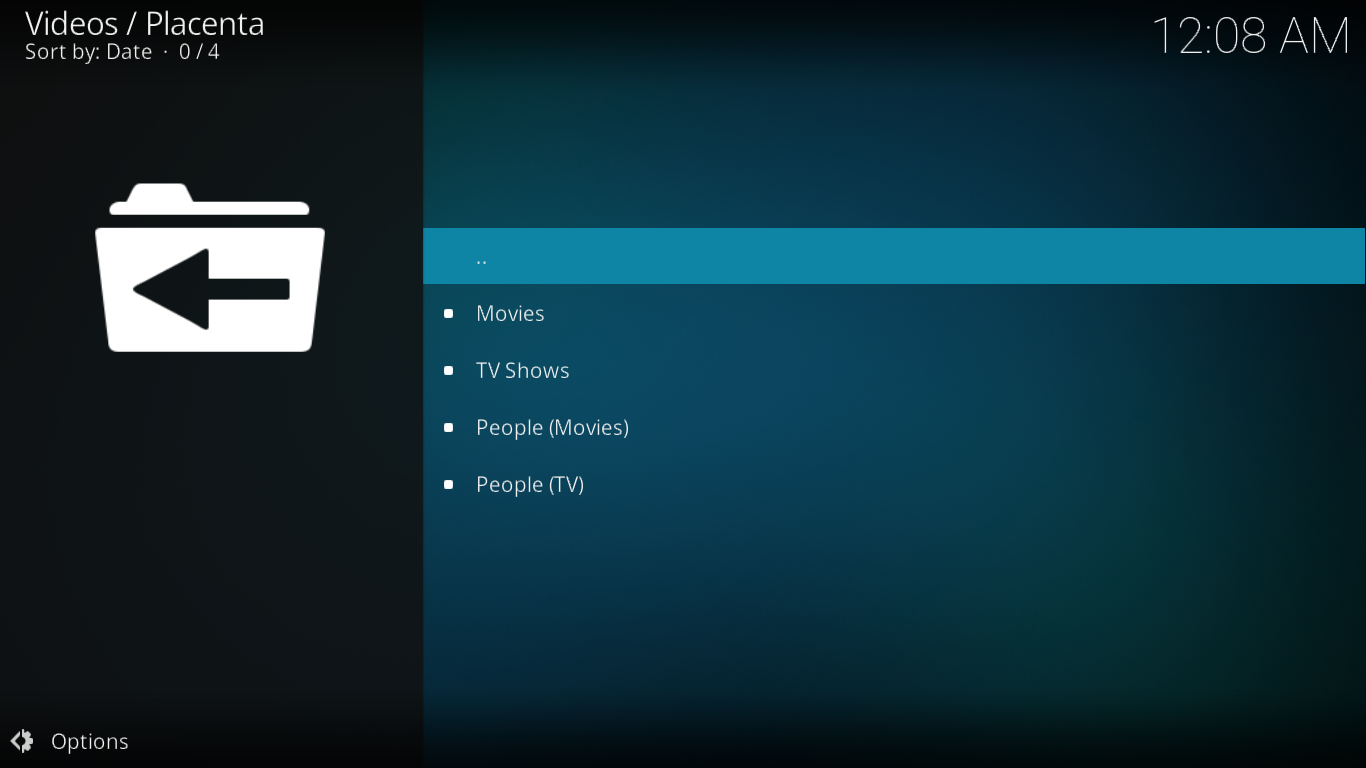
Перші два варіанти пошуку в заголовках фільмів або телешоу. Вам не потрібно вводити повну назву. Додаток буде шукати фільми чи телепередачі за будь-яким заголовком, що містить пошукову термін.
Параметри People працюють аналогічно, за виняткомщо вони шукають акторів та режисерів за ім'ям, яке ви вводите, і повертають список усіх творів за участю вибраної людини або в них. Це прекрасний спосіб пошуку вмісту. Загалом, і назва, і пошук людей швидко і точно.
Висновок
Додаток Placenta - це чудова замінаВихід минулих років. Він має в основному однаковий функціонал, без зламаного розділу та великої глибини вмісту. Якщо вам подобаються фільми та / або телешоу, ви майже впевнені, що знайдете щось, що вам подобається в Плаценті. Він добре розкладений, простий у навігації та розумінні. Пошук вмісту простий та інтуїтивно зрозумілий, і коли все інше не вдається, у вашому розпорядженні чудова пошукова система. Цей додаток, безумовно, варто спробувати.
Якщо ви спробували надбудову Placenta, як ви працювалидосвід? Чи стикалися ви з проблемою його встановлення чи використання? Яка особливість вам найбільше подобається чи найменше? Використовуйте коментарі нижче, щоб поділитися своїми думками з нами.

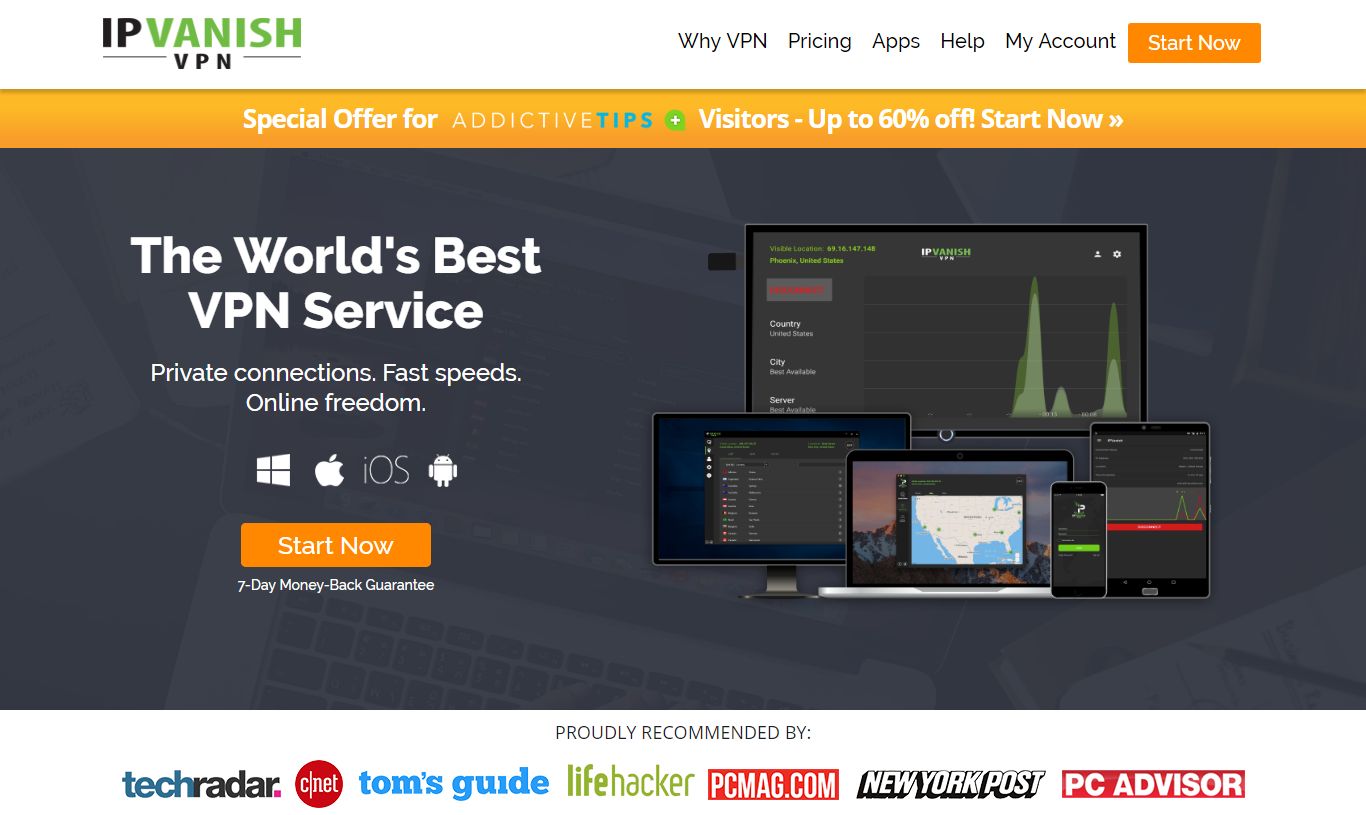

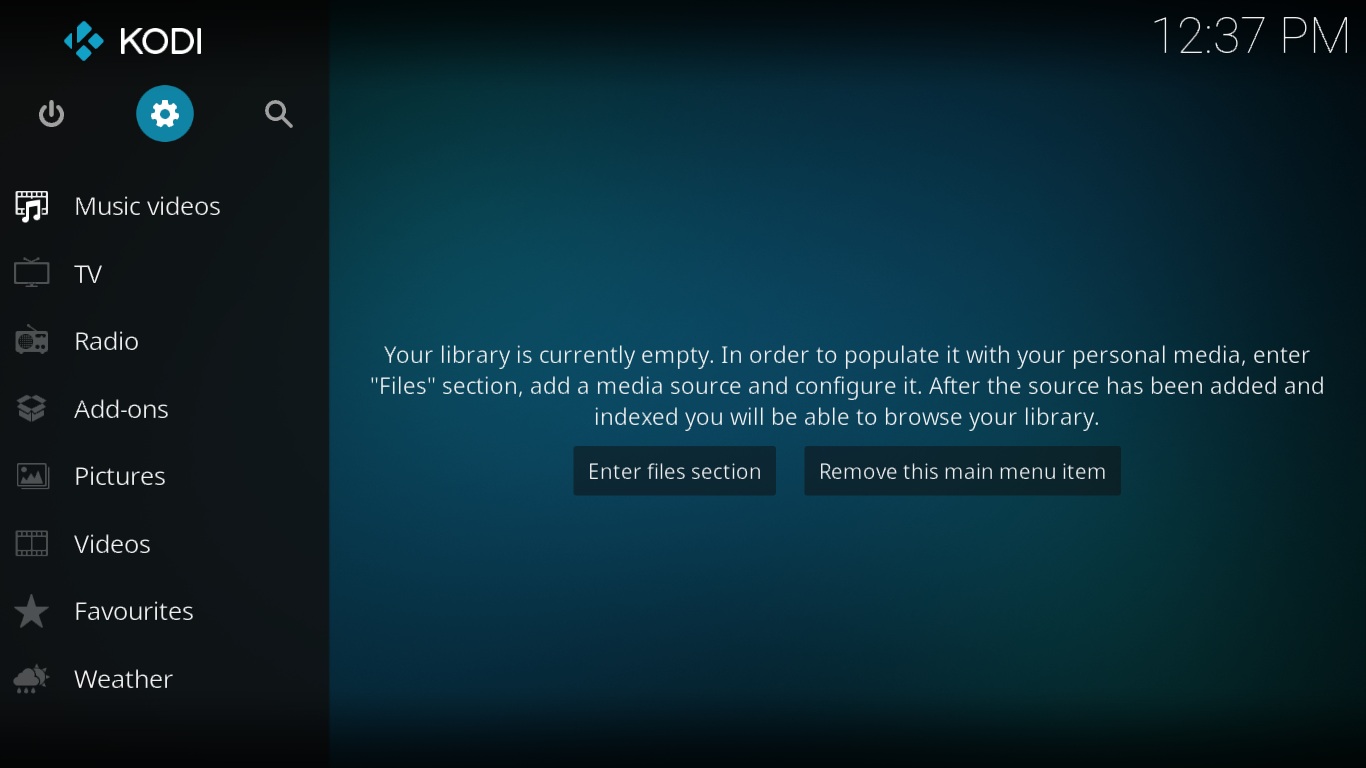
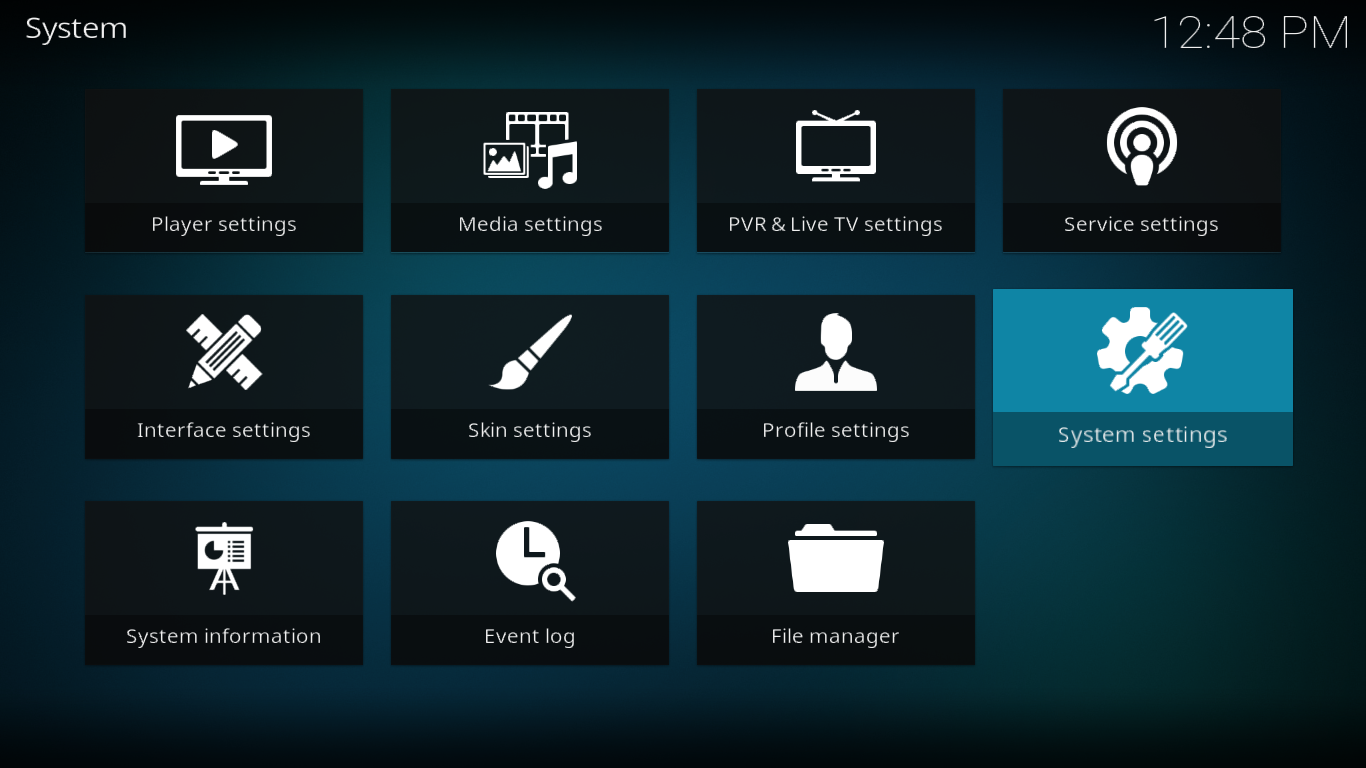
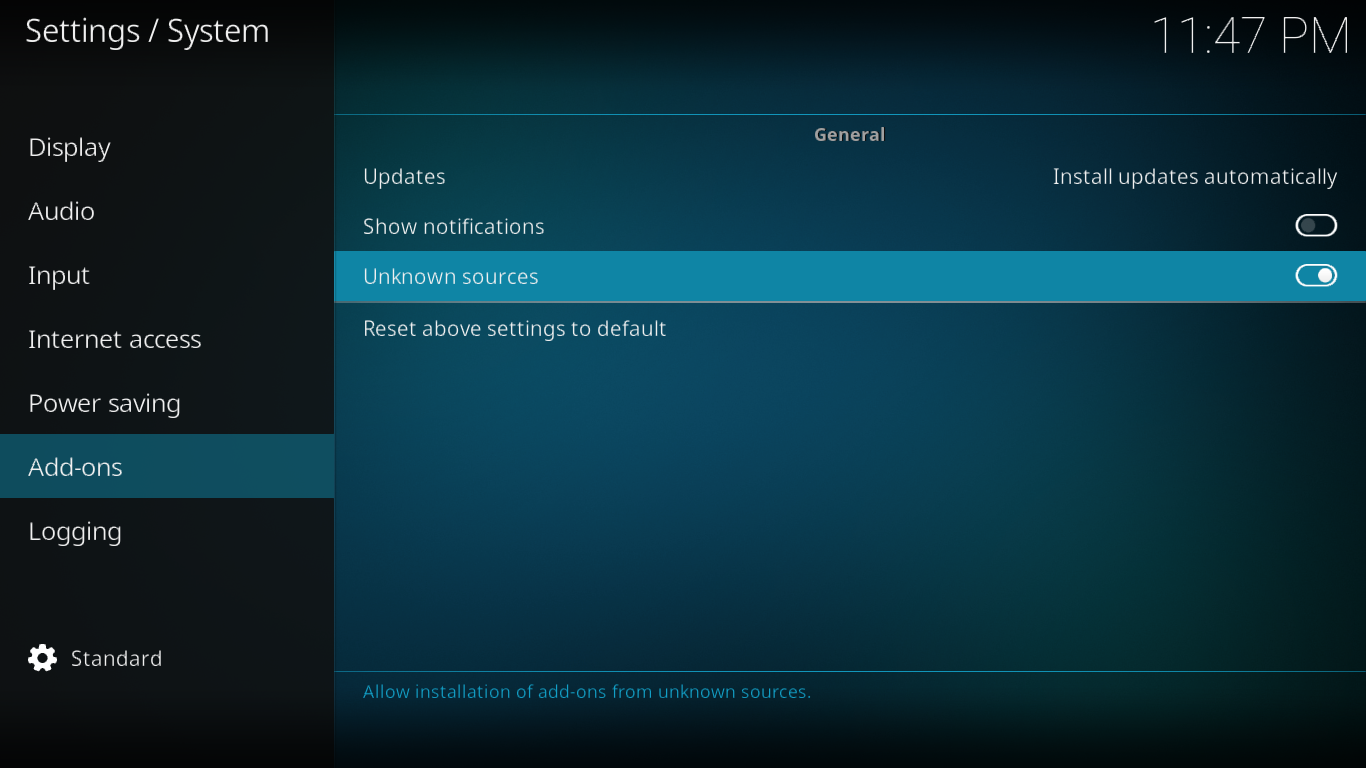
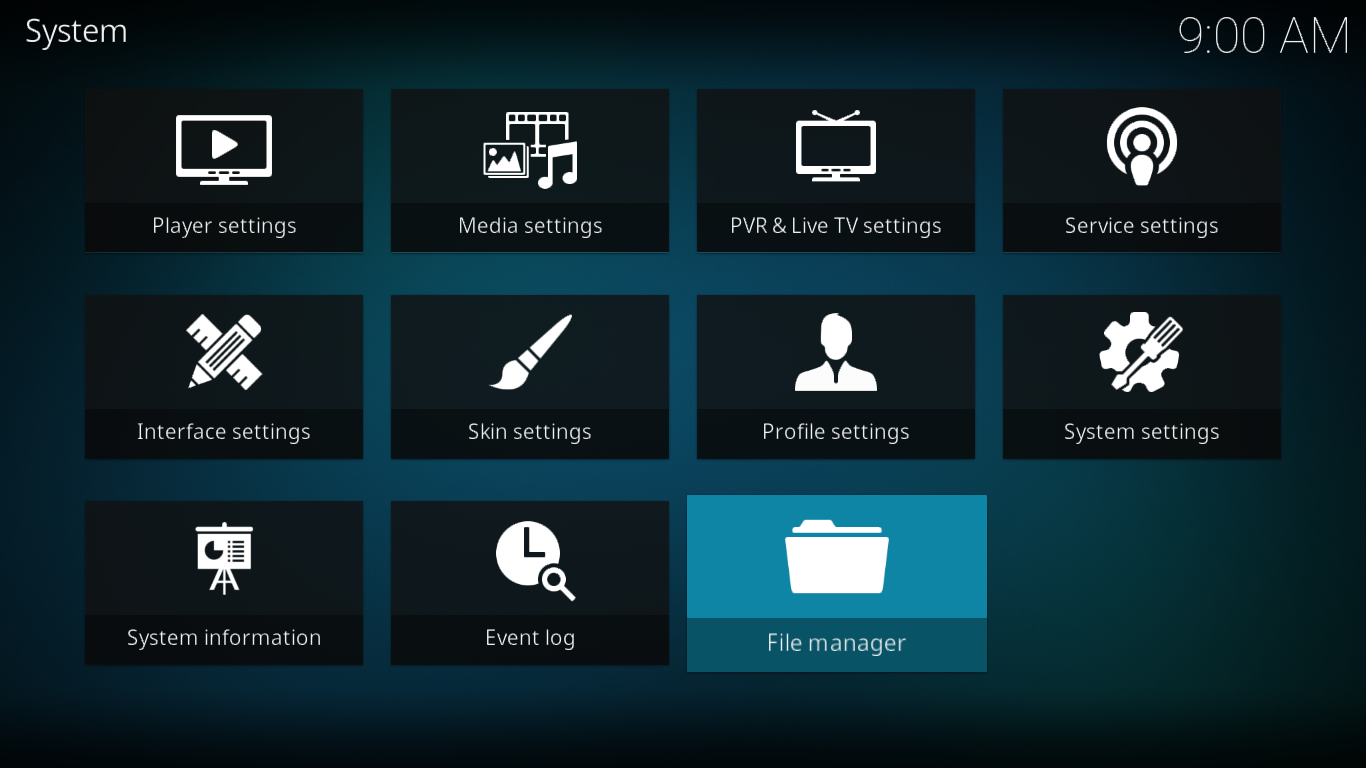
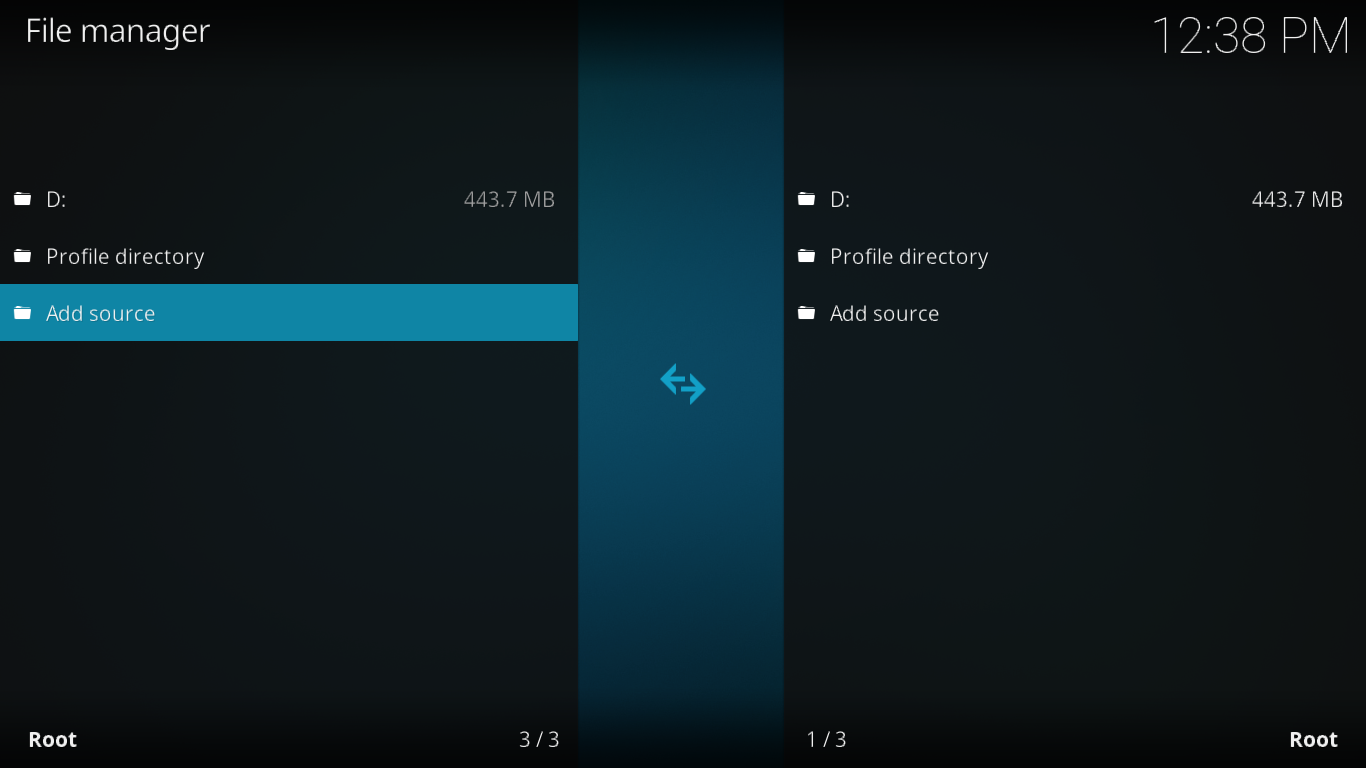
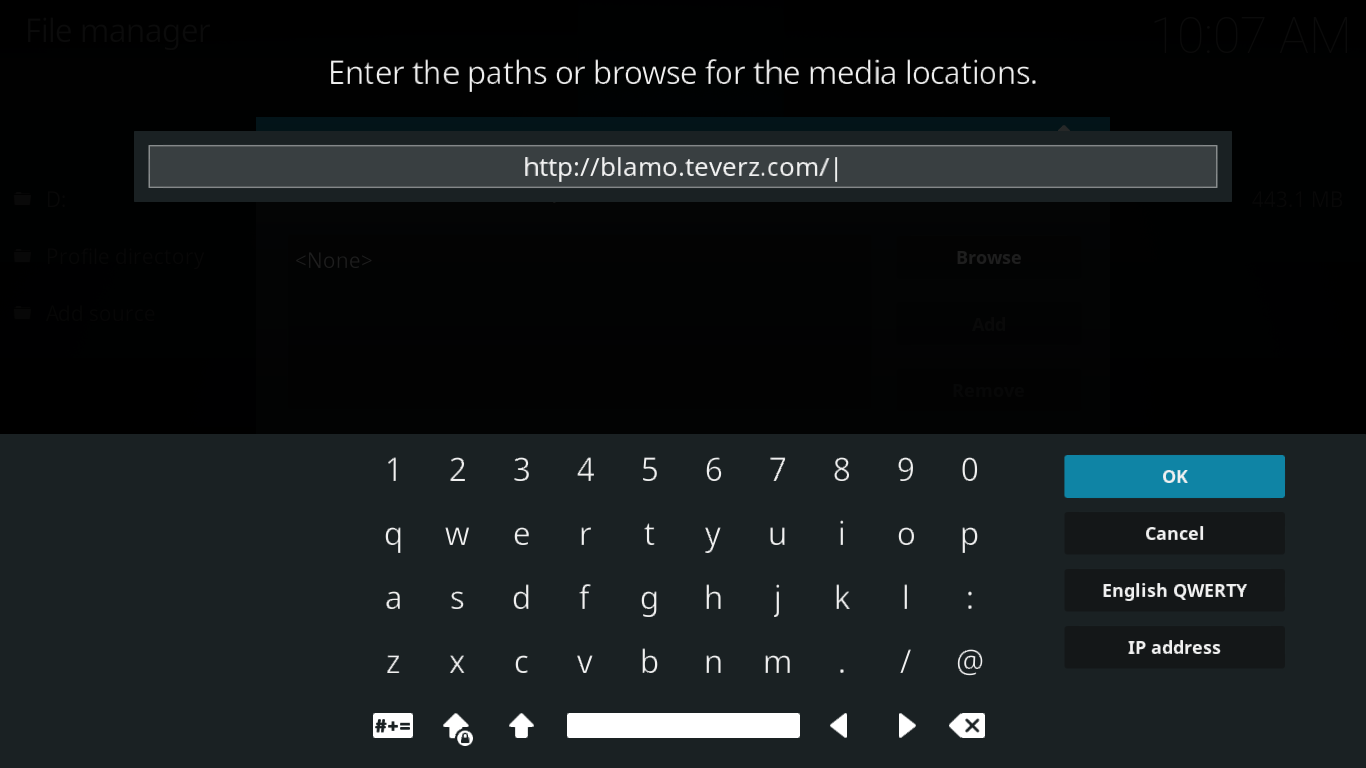
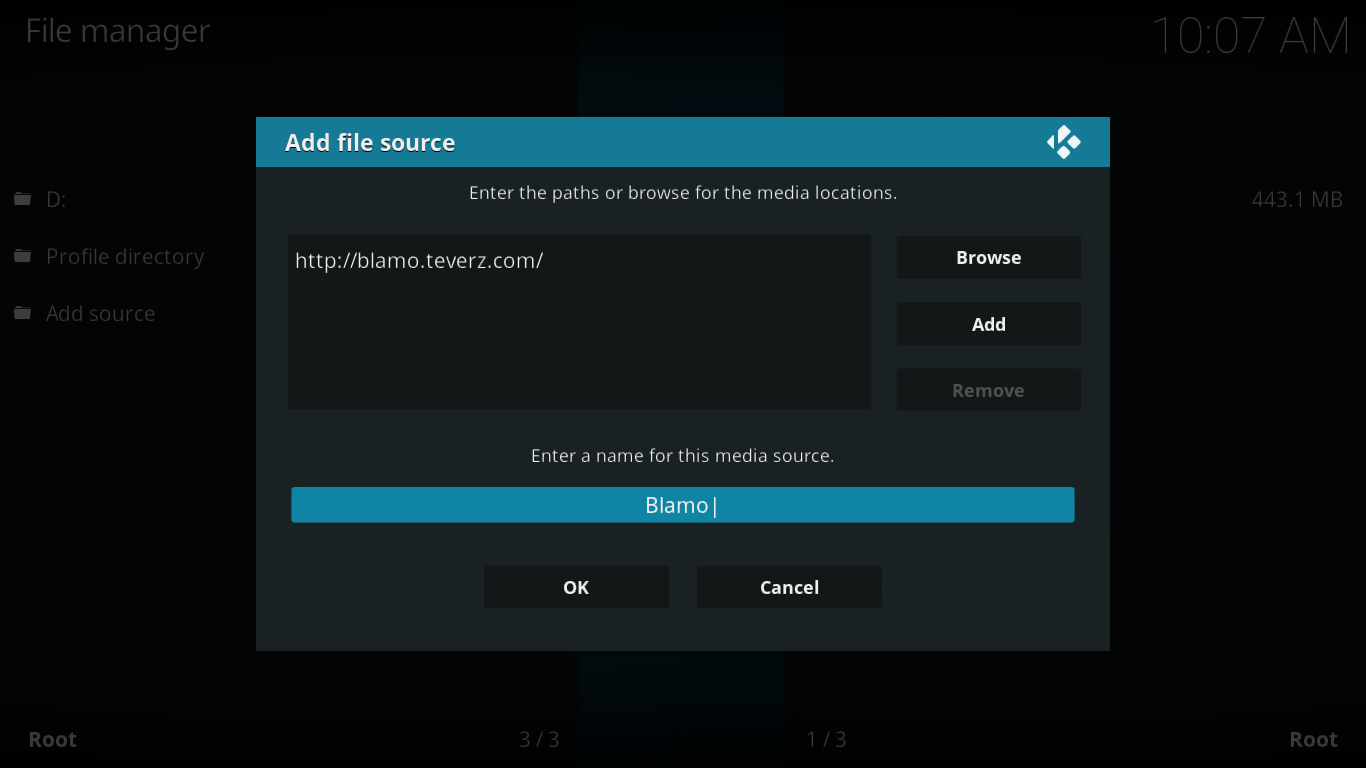
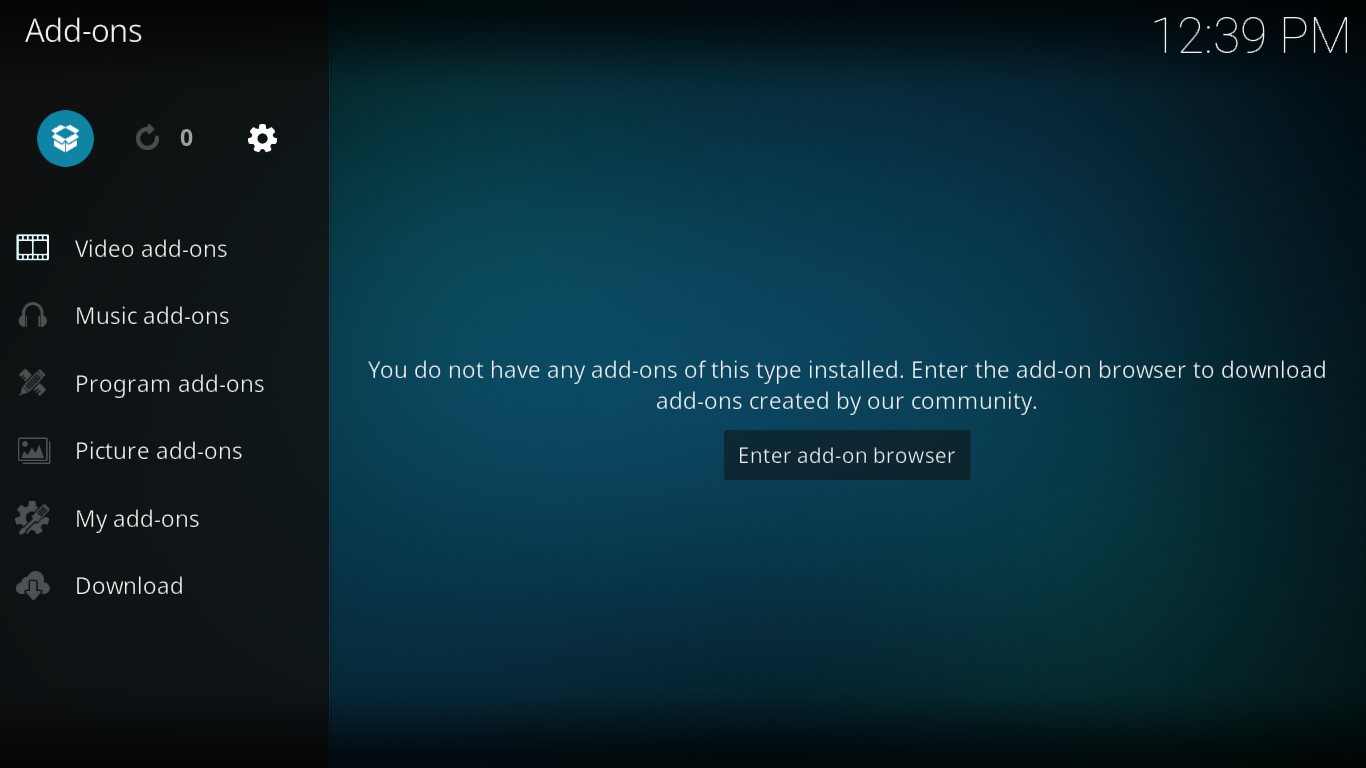
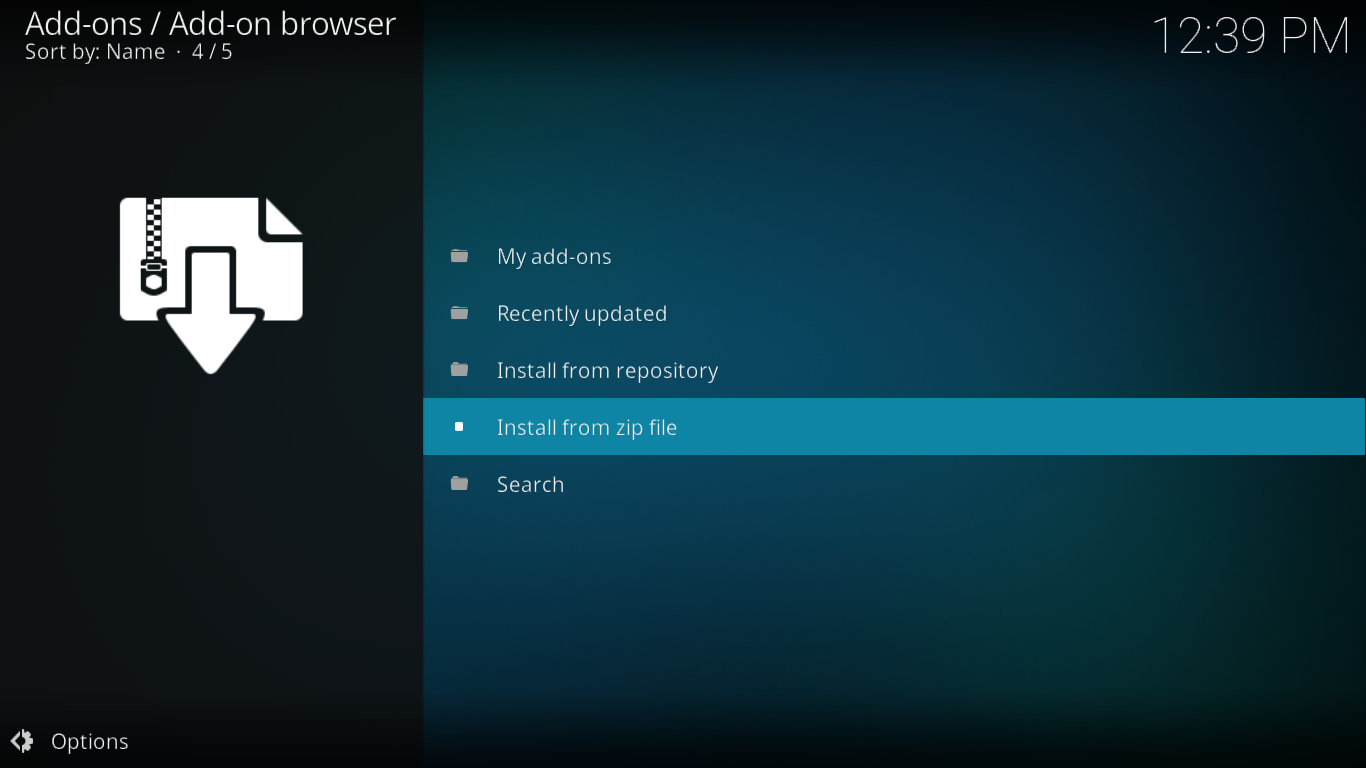
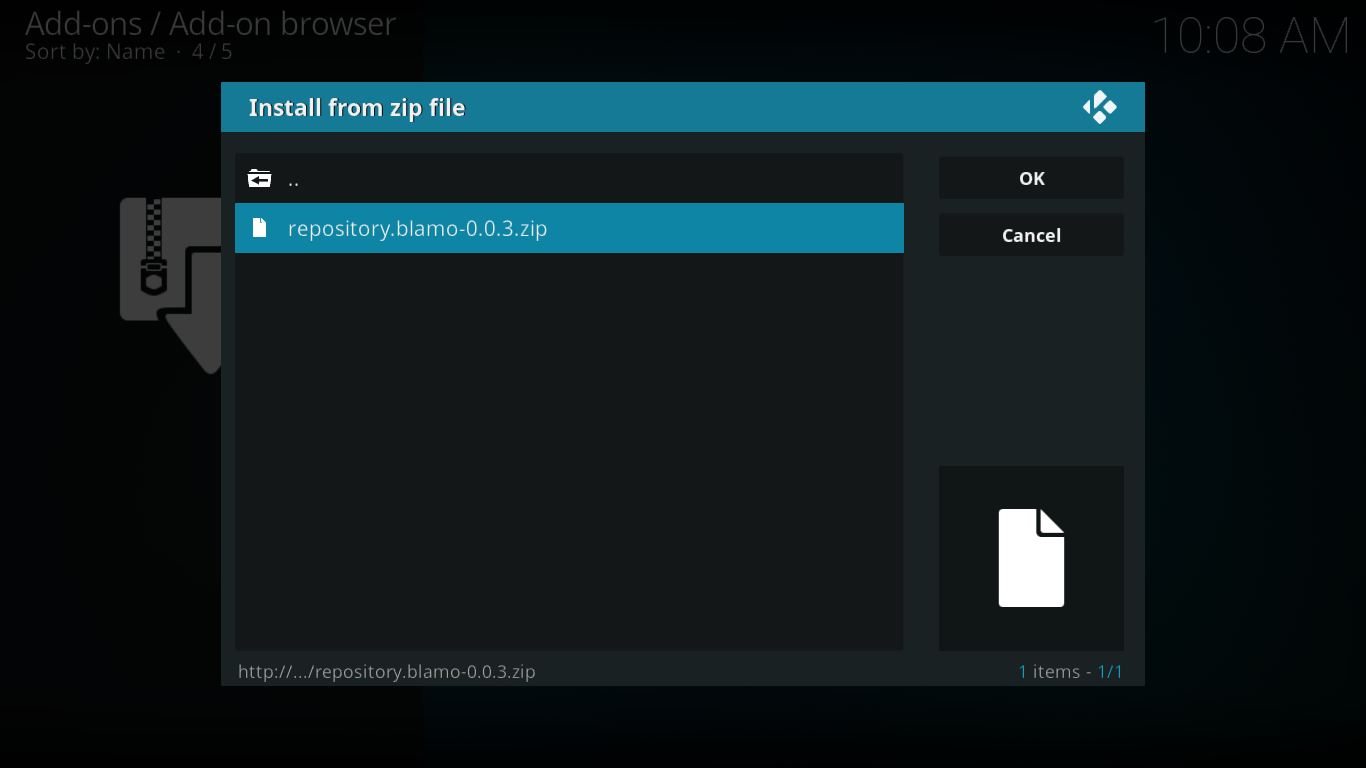
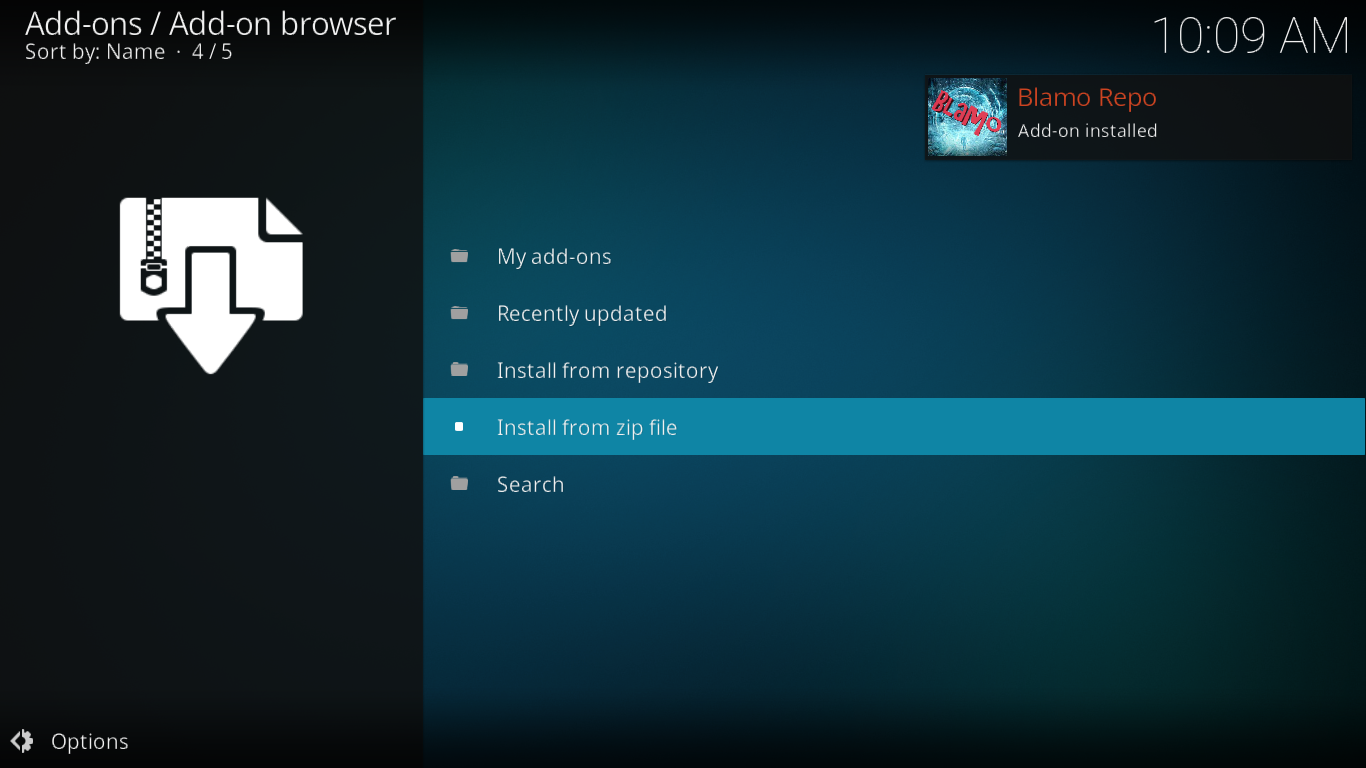
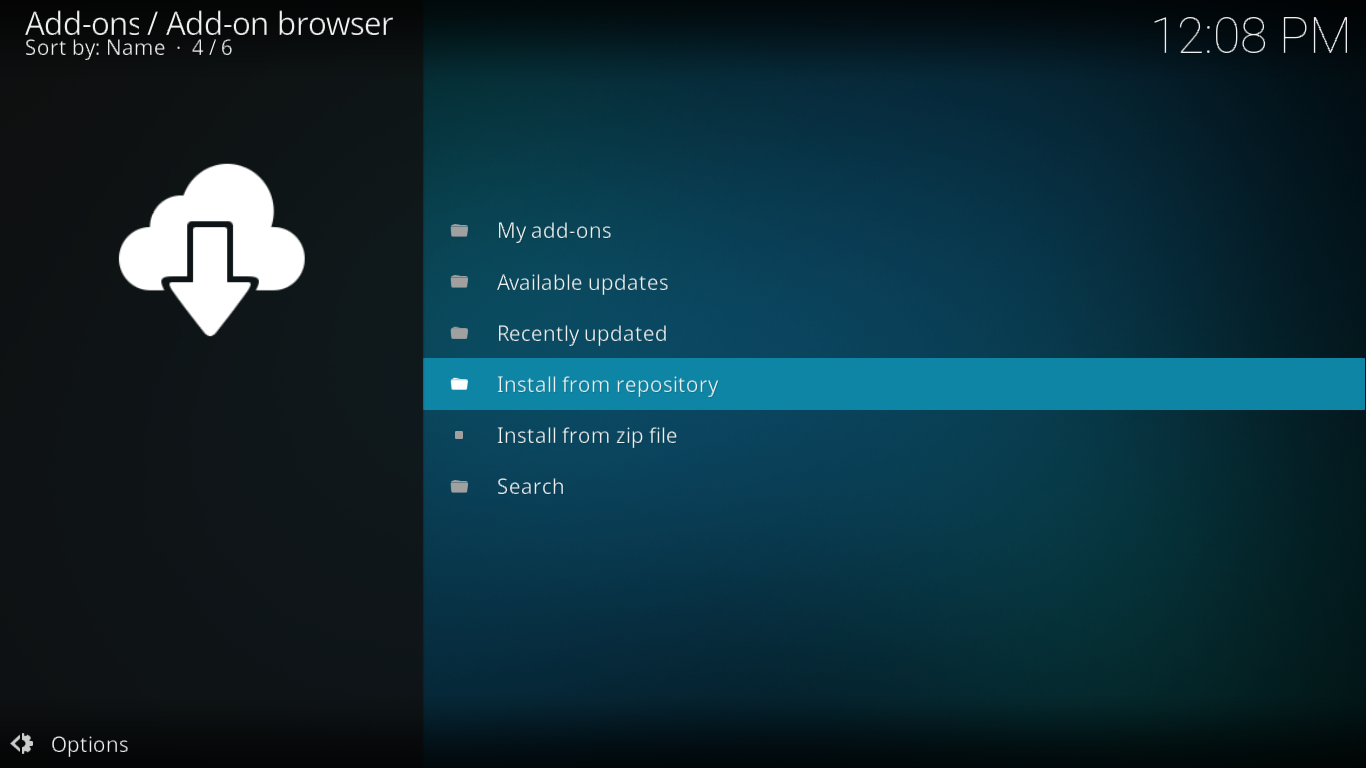
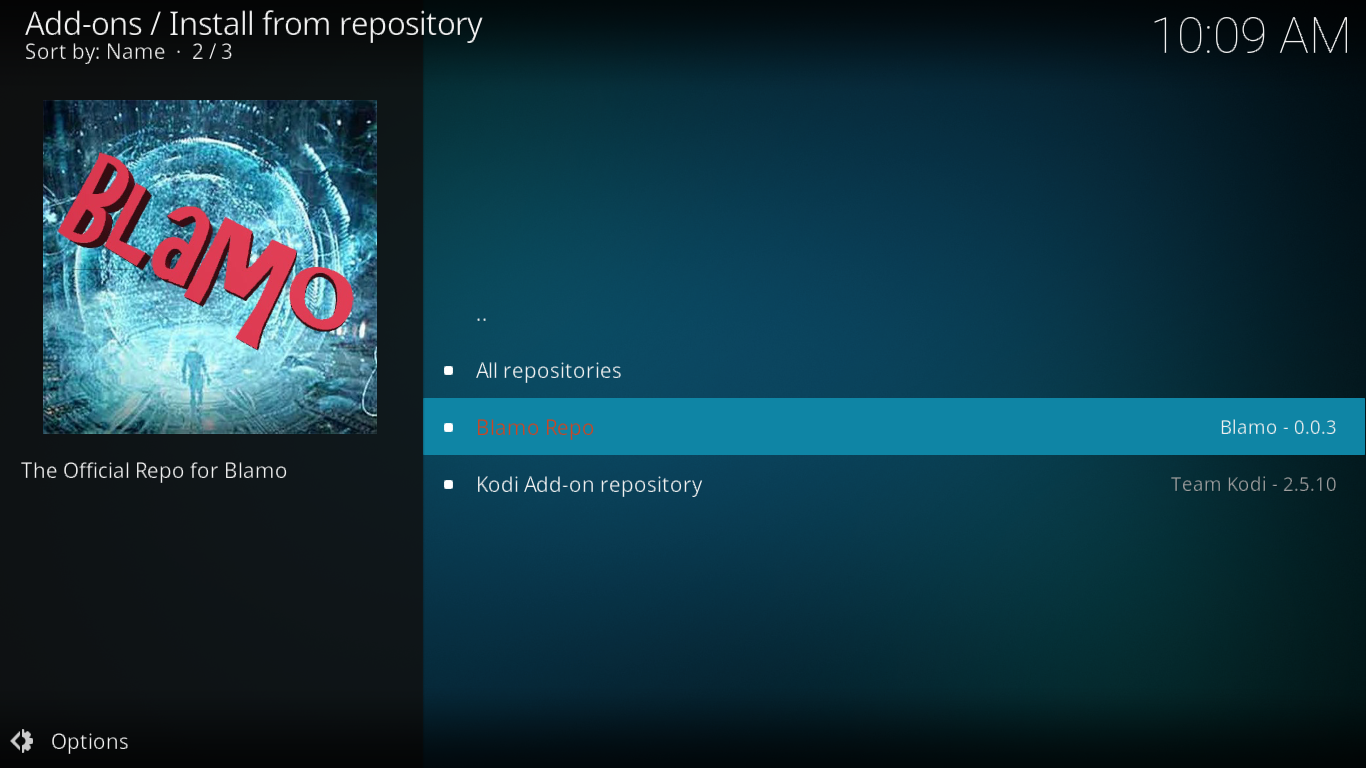
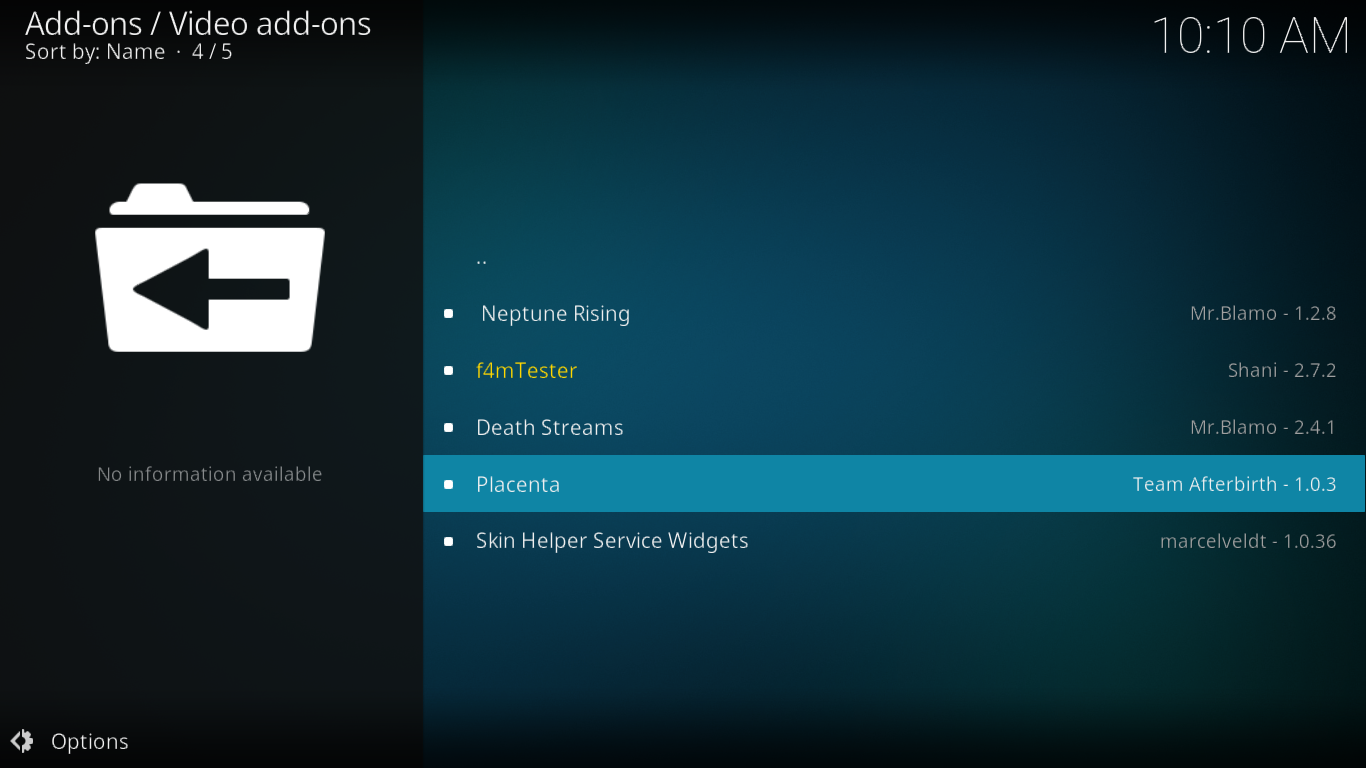
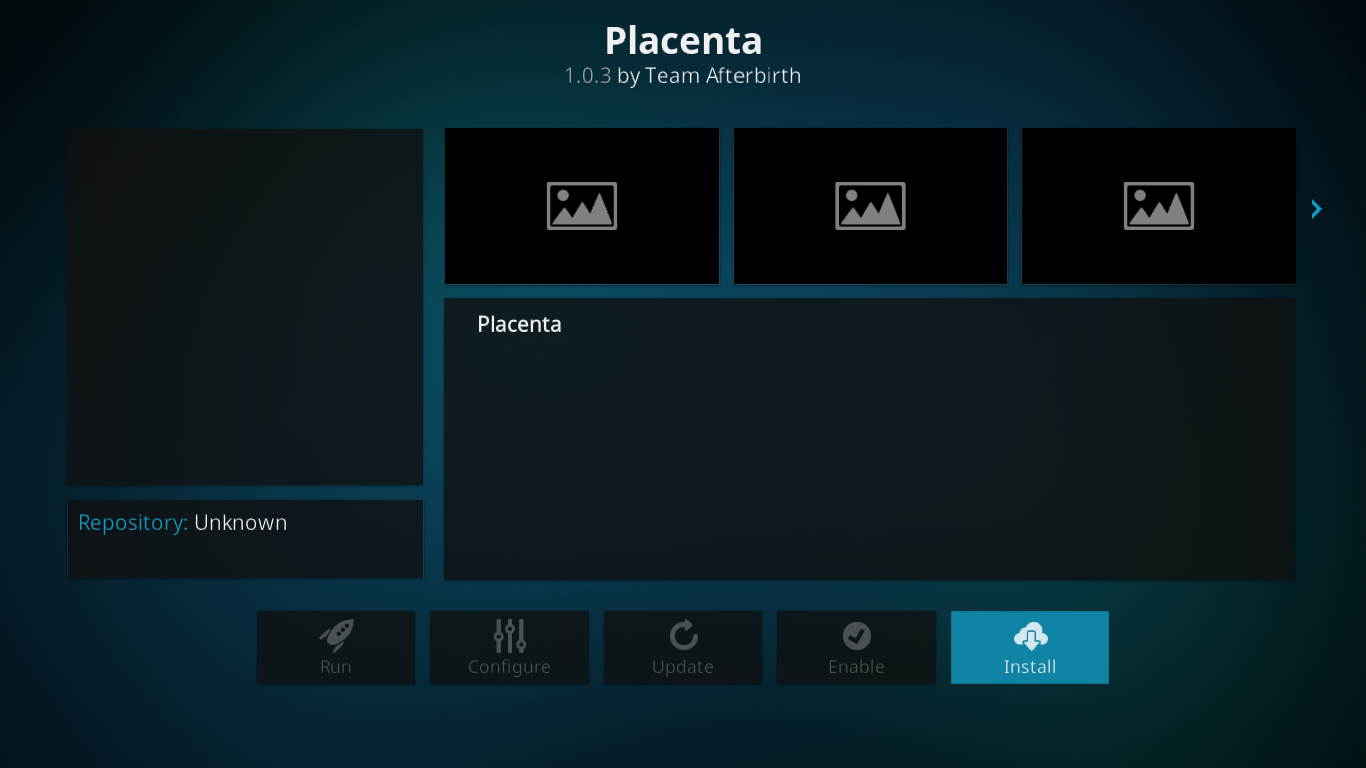
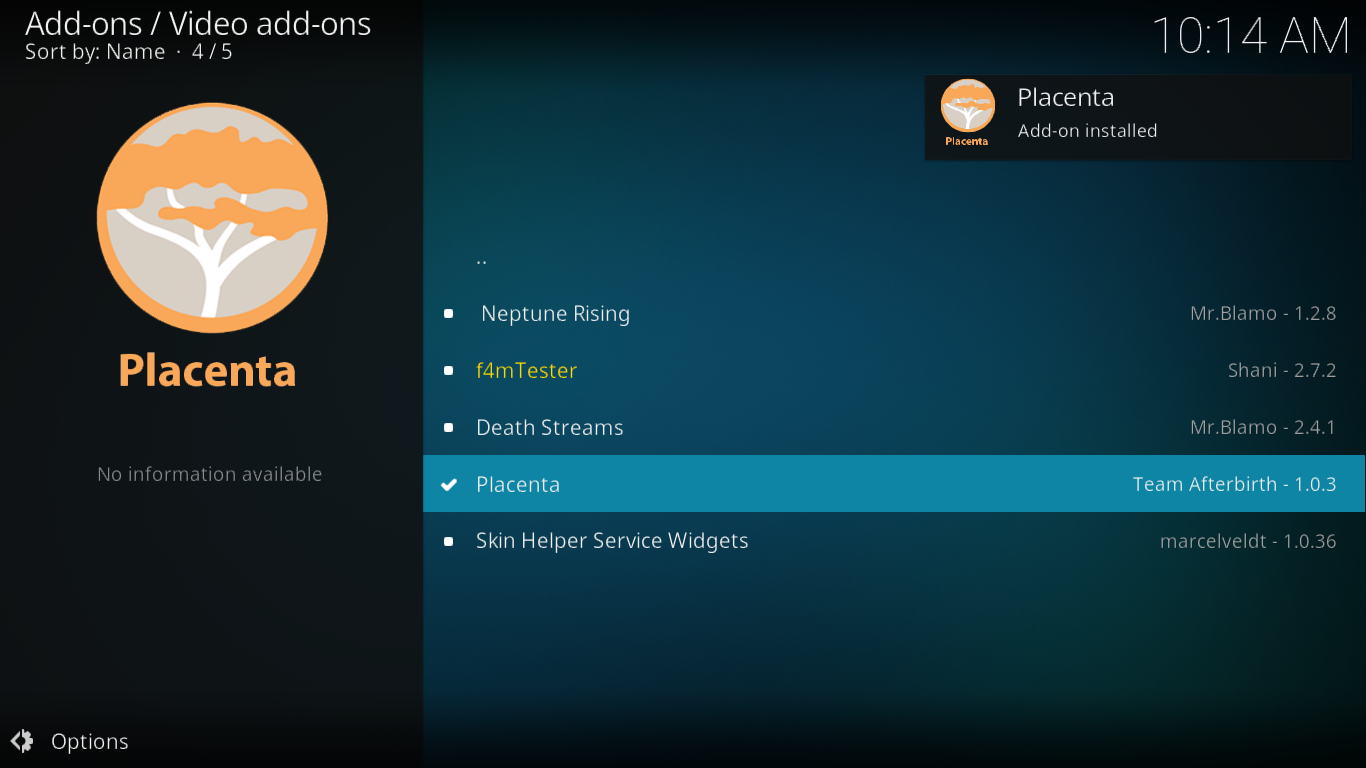
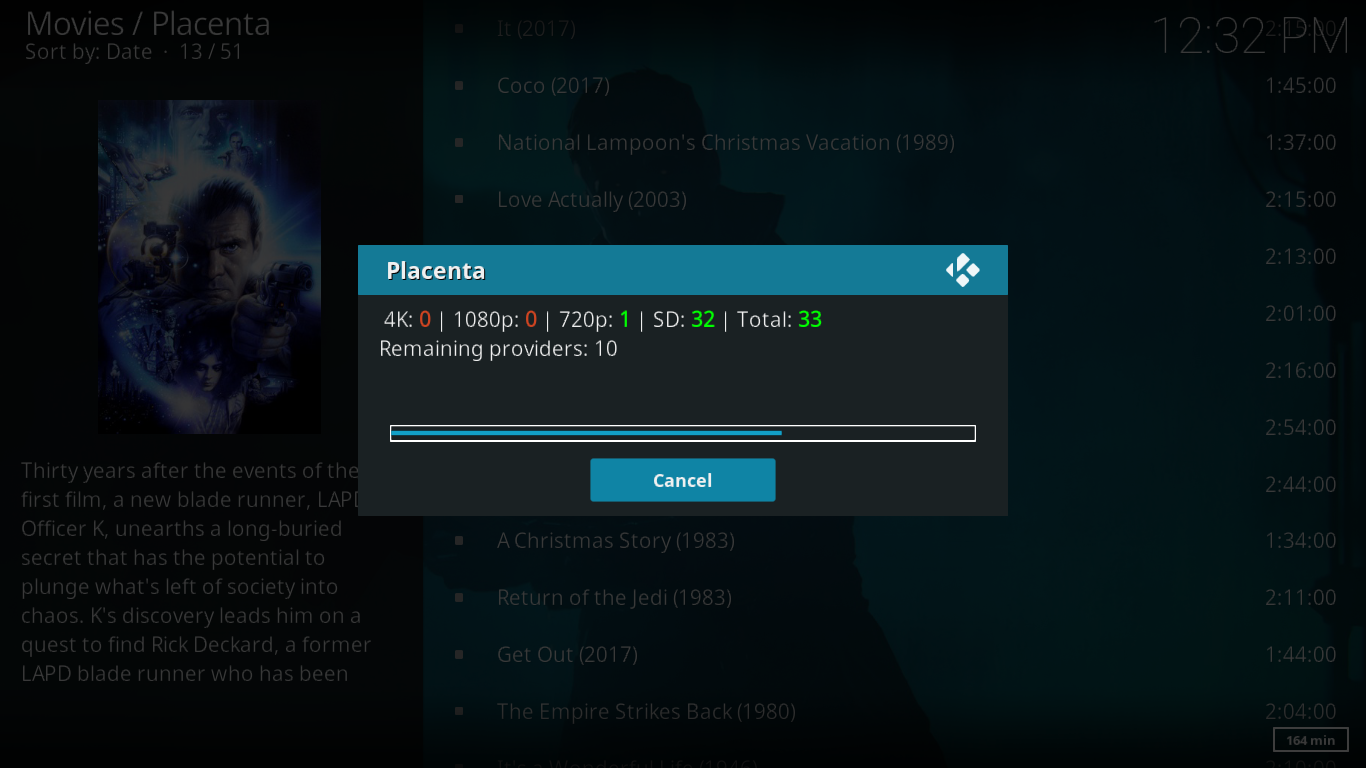
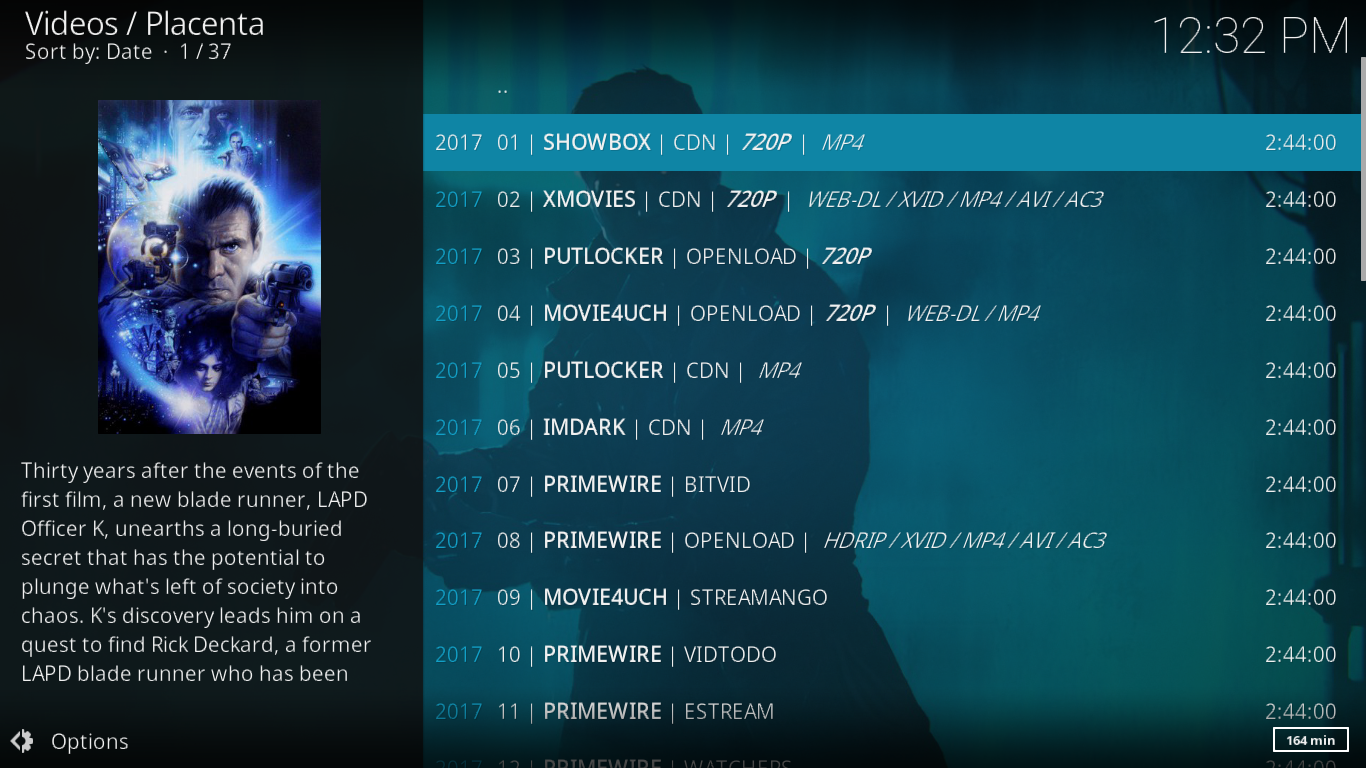
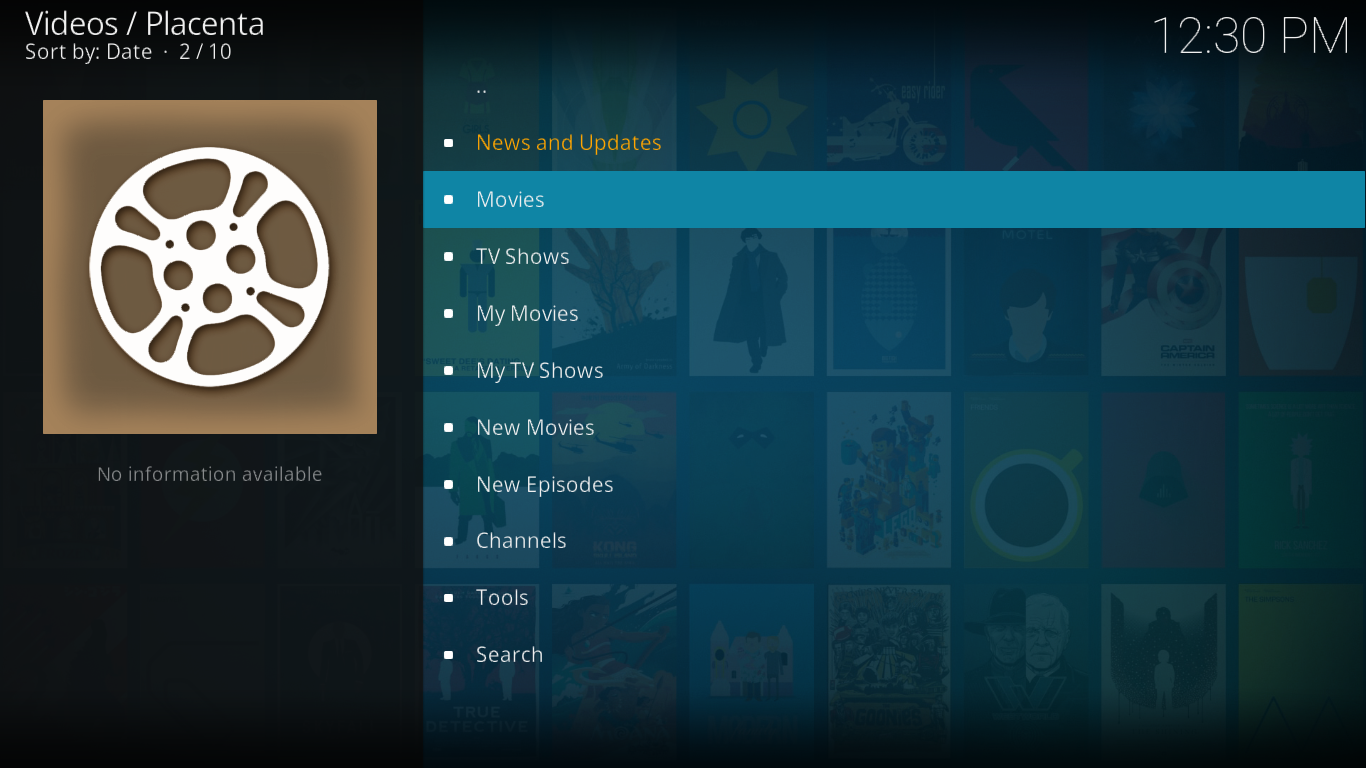
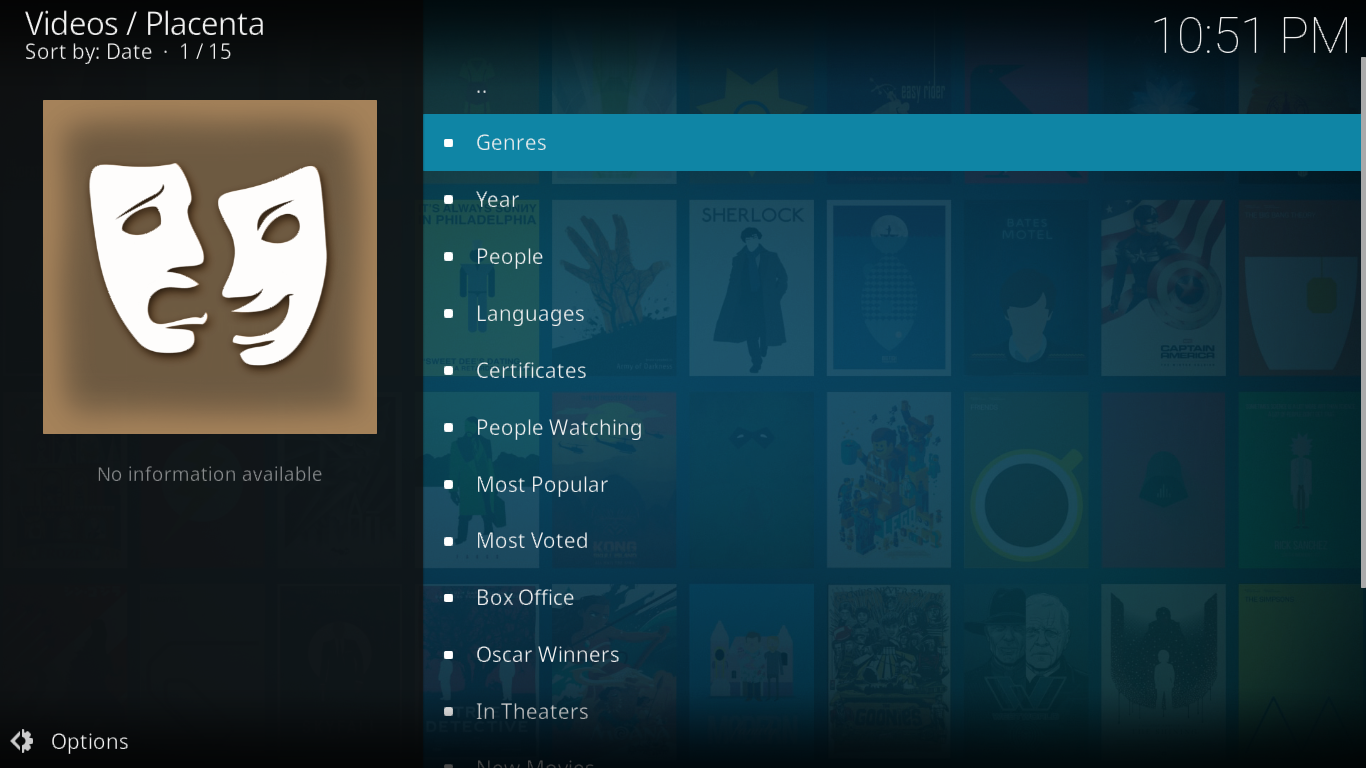
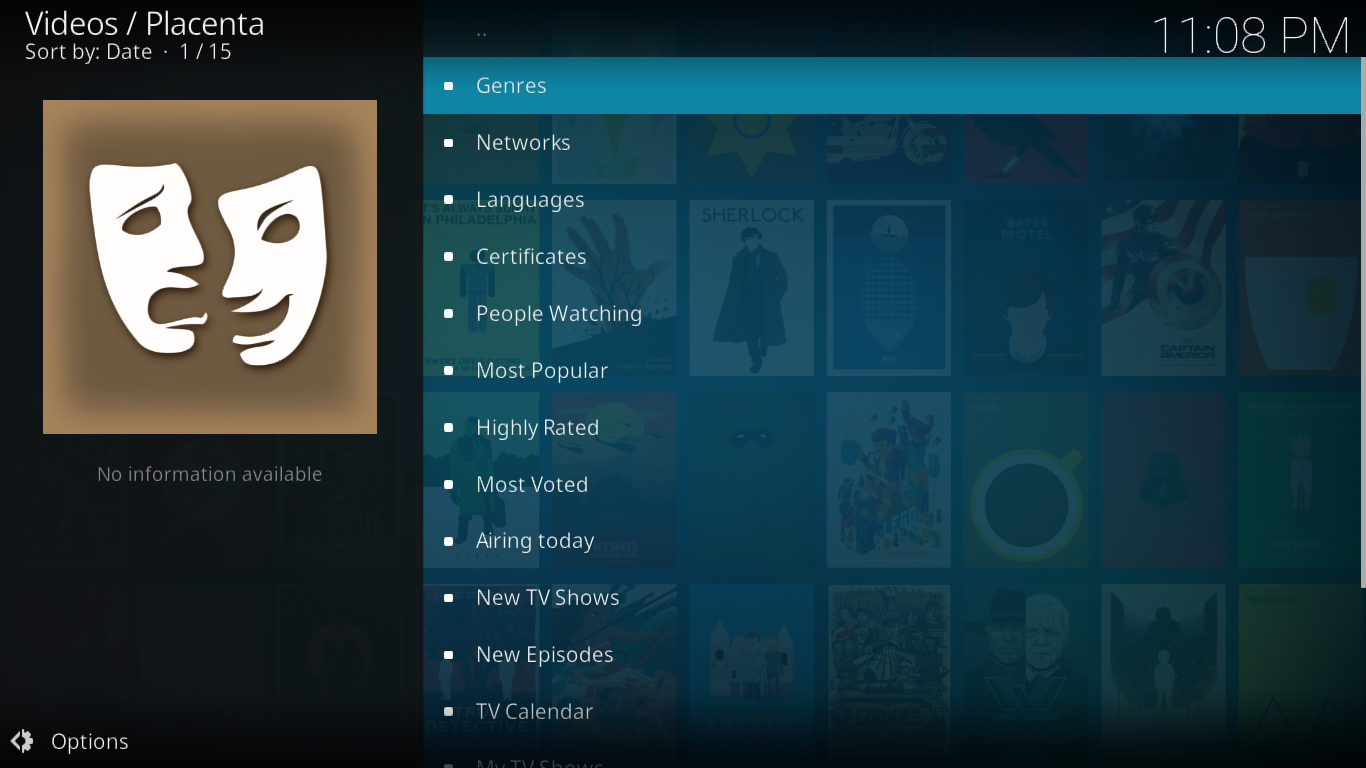
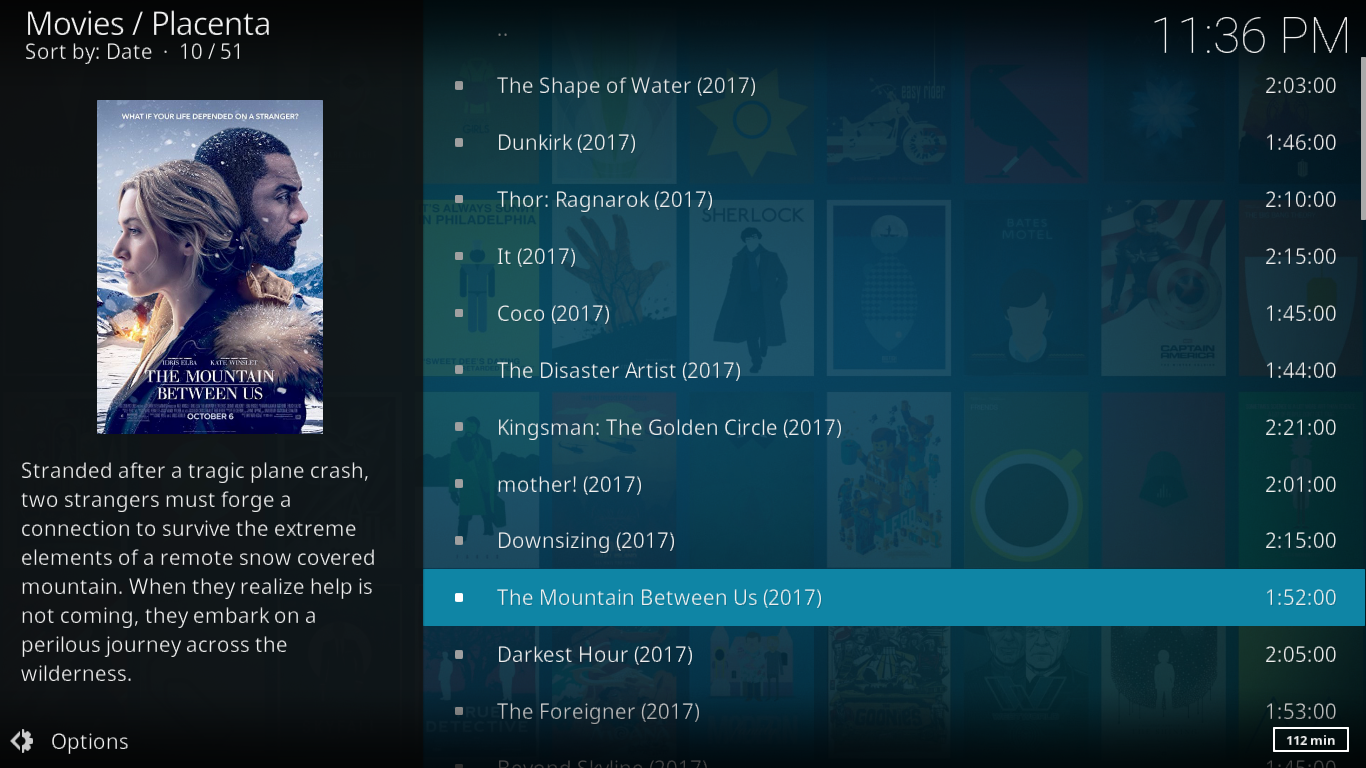
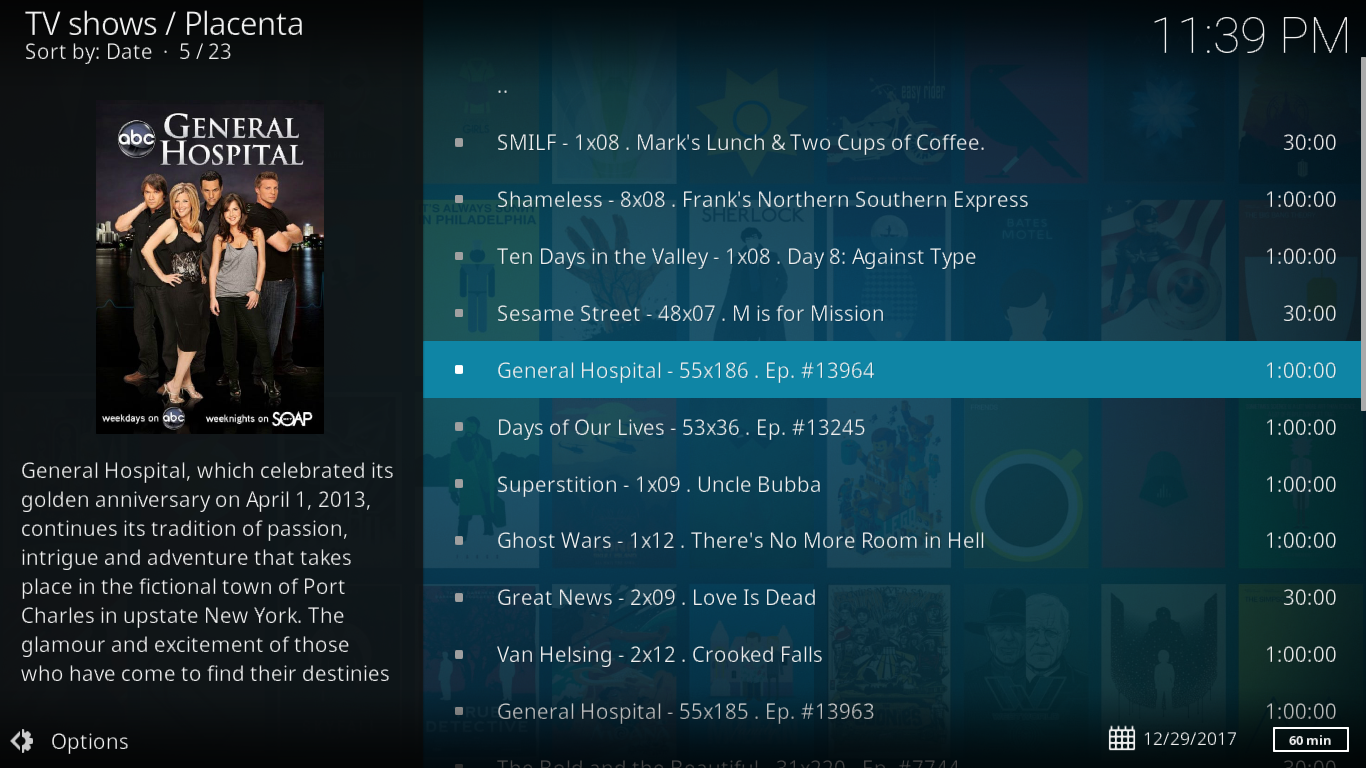
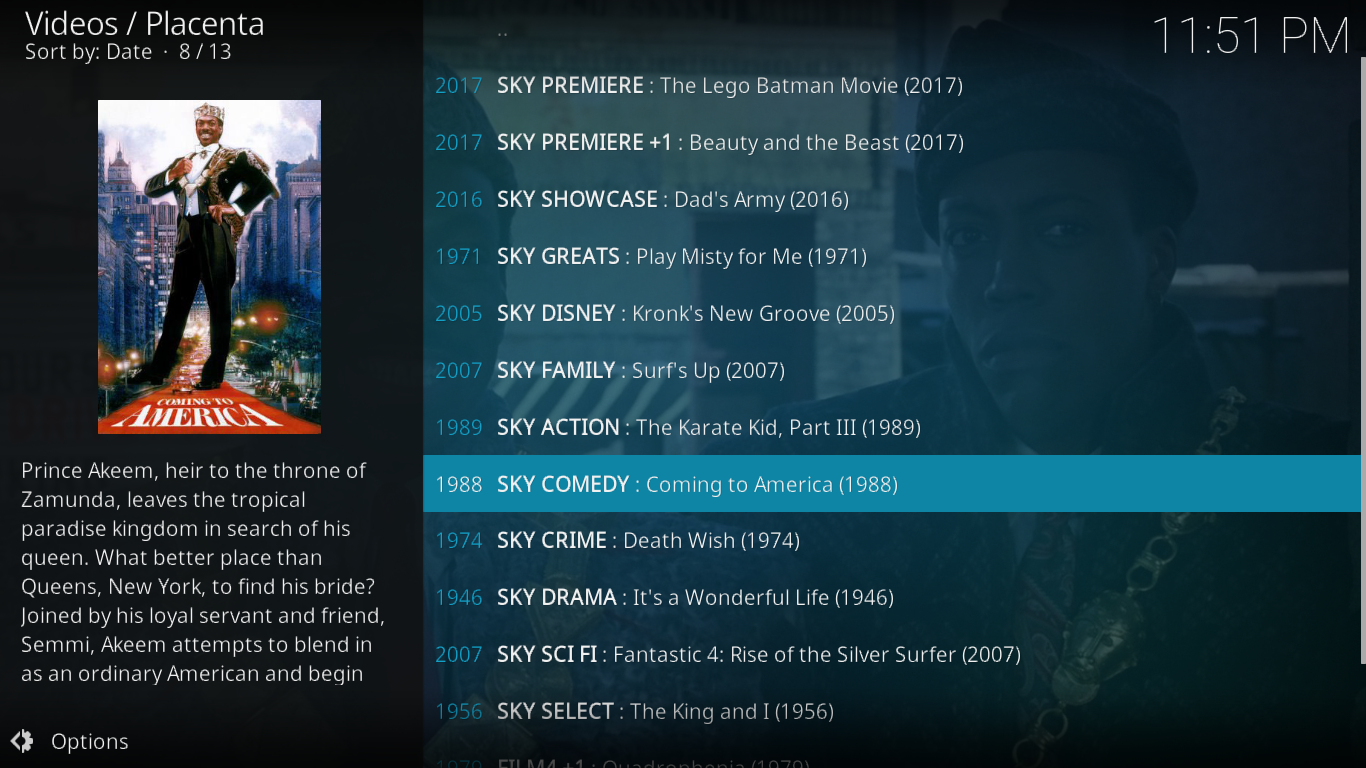
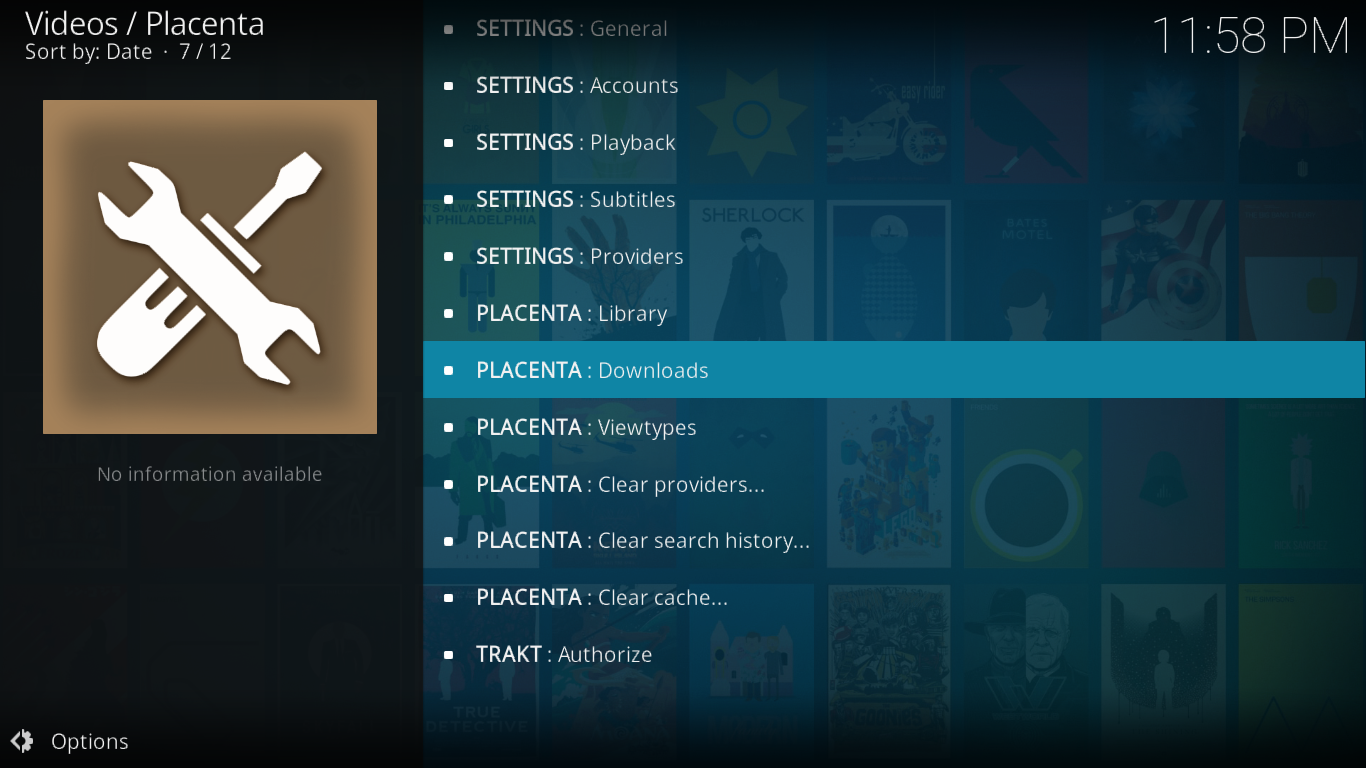
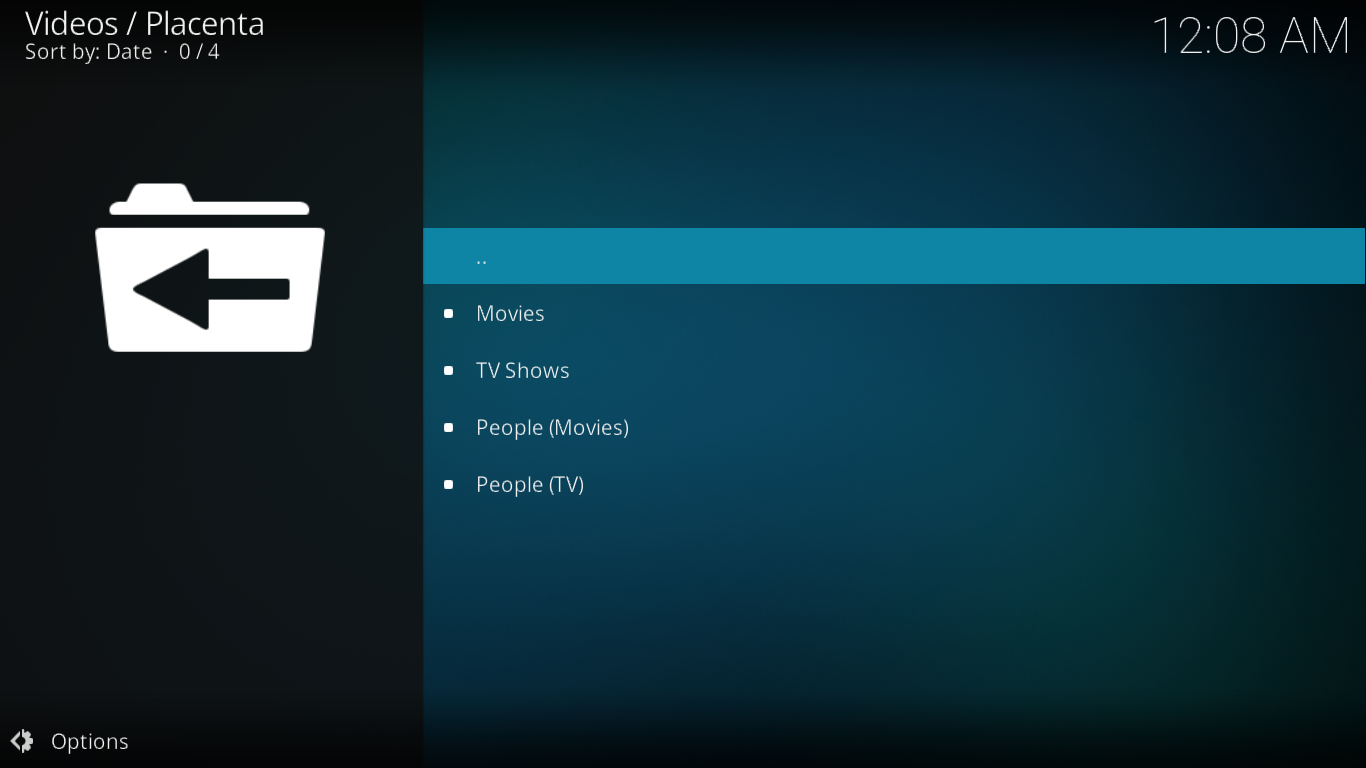












Коментарі